Asus P11C-X User’s Manual [zh]
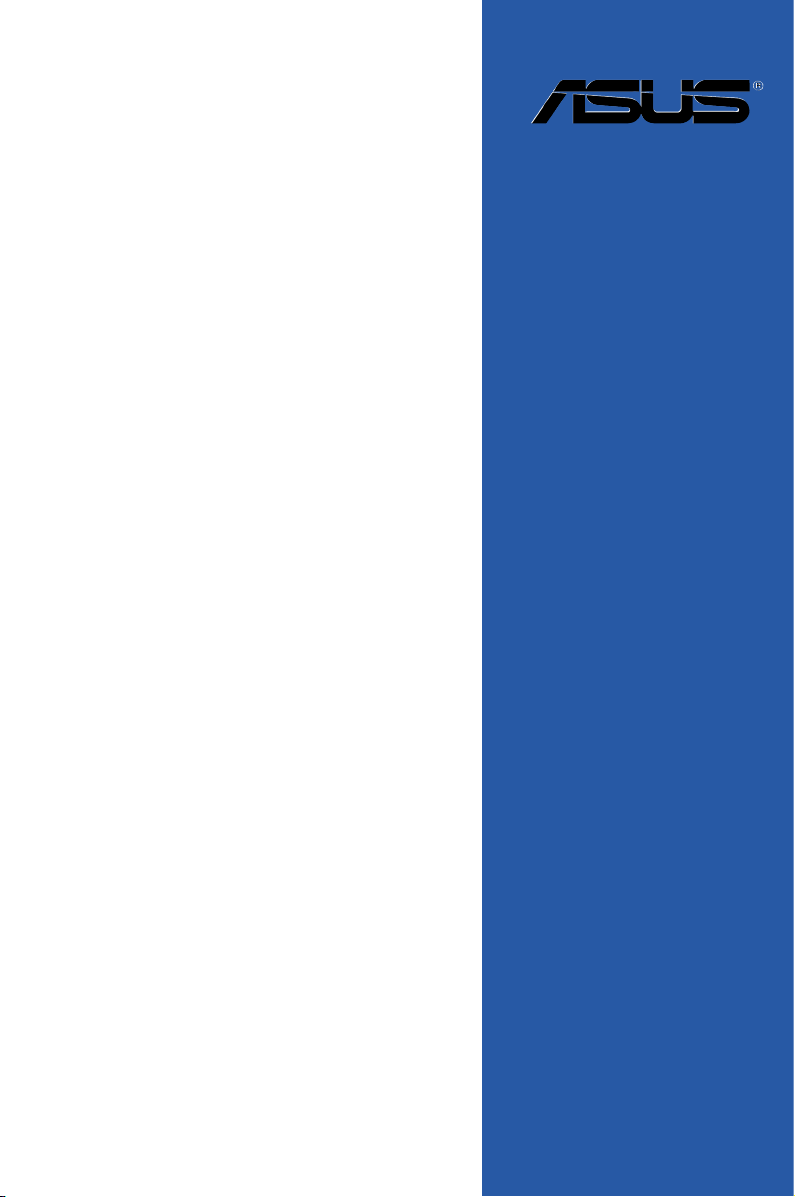
P11C-X
Motherboard
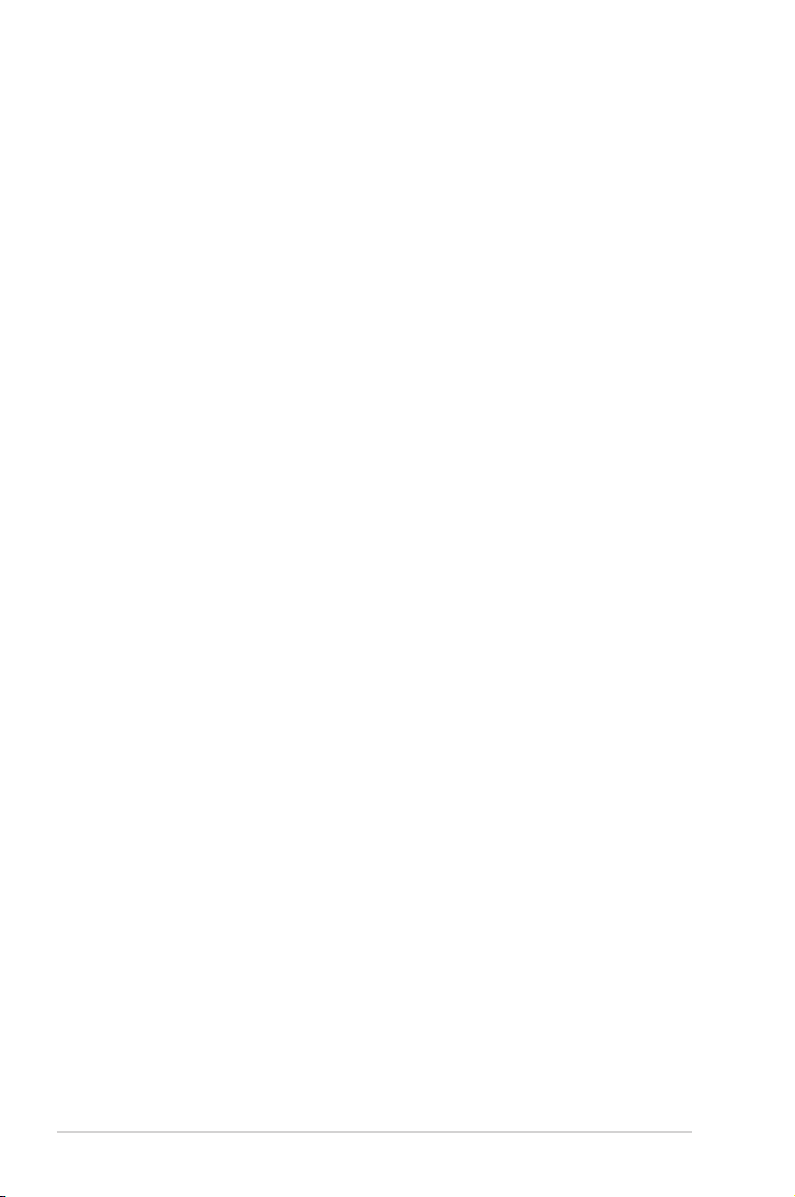
T15985
2.00 版
2019 年 10 月發行
版權說明
© ASUSTeK Computer Inc. All rights reserved. 華碩電腦股份有限公司保留所有權利
本使用手冊包括但不限於其所包含的所有資訊皆受到著作權法之保護,未經華碩電
腦股份有限公司(以下簡稱「華碩」)許可,不得任意地仿製、拷貝、謄抄、轉譯或
為其他利用。
免責聲明
本使用手冊是以「現況」及「以目前明示的條件下」的狀態提供給您。在法律允許
的範圍內,華碩就本使用手冊,不提供任何明示或默示的擔保及保證,包括但不限於
商業適銷性、特定目的之適用性、未侵害任何他人權利及任何得使用本使用手冊或無
法使用本使用手冊的保證,且華碩對因使用本使用手冊而獲取的結果或透過本使用手
冊所獲得任何資訊之準確性或可靠性不提供擔保。
台端應自行承擔使用本使用手冊的所有風險。 台端明確了解並同意,華碩、華碩
之授權人及其各該主管、董事、員工、代理人或關係企業皆無須為您因本使用手冊、
或因使用本使用手冊、或因不可歸責於華碩的原因而無法使用本使用手冊或其任何部
分而可能產生的衍生、附隨、直接、間接、特別、懲罰或任何其他損失(包括但不限
於利益損失、業務中斷、資料遺失或其他金錢損失)負責,不論華碩是否被告知發生
上開損失之可能性。
由於部分國家或地區可能不允許責任的全部免除或對前述損失的責任限制,所以前
述限制或排除條款可能對您不適用。
台端知悉華碩有權隨時修改本使用手冊。本產品規格或驅動程式一經改變,本使
用手冊將會隨之更新。本使用手冊更新的詳細說明請您造訪華碩的客戶服務網 http://
support.asus.com,或是直接與華碩資訊產品技術支援專線 0800-093-456 聯絡。
於本使用手冊中提及之第三人產品名稱或內容,其所有權及智慧財產權皆為各別產
品或內容所有人所有且受現行智慧財產權相關法令及國際條約之保護。
當下列兩種情況發生時,本產品將不再受到華碩之保固及服務:
(1) 本產品曾經過非華碩授權之維修、規格更改、零件替換或其他未經過華碩授權
的行為。
(2)本產品序號模糊不清或喪失。
本產品的名稱與版本都會印在主機板/顯示卡上,版本數字的編碼方式是用三個數
字組成,並有一個小數點做間隔,如 1.02G、2.03G 等...數字愈大表示版本愈新,而
愈左邊位數的數字更動表示更動幅度也愈大。更新的詳細說明請您到華碩的全球資訊
網瀏覽或是直接與華碩聯絡。
ii
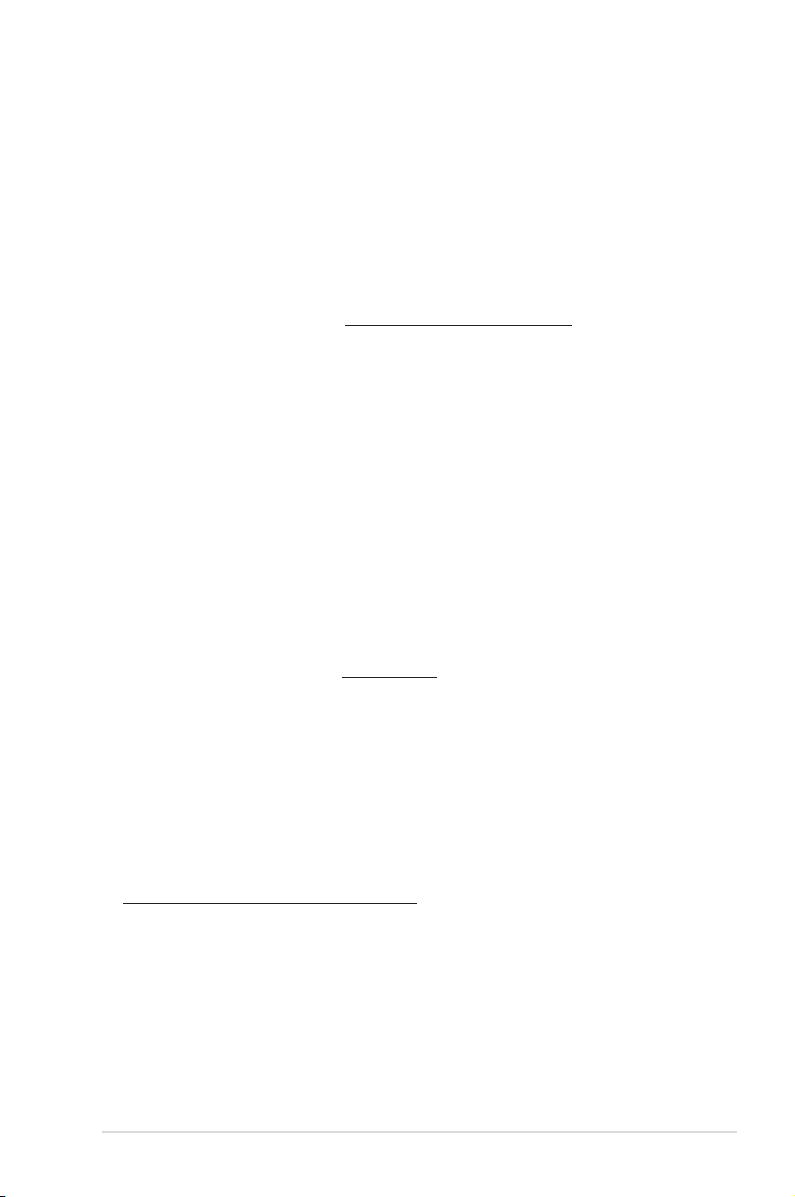
Offer to Provide Source Code of Certain Software
This product may contain copyrighted software that is licensed under the General Public
License (“GPL”) and under the Lesser General Public License Version (“LGPL”).
The GPL and LGPL licensed code in this product is distributed without any warranty.
Copies of these licenses are included in this product.
You may obtain the complete corresponding source code (as defined in the GPL) for the
GPL Software, and/or the complete corresponding source code of the LGPL Software
(with the complete machine-readable “work that uses the Library”) for a period of
three years after our last shipment of the product including the GPL Software and/or
LGPL Software, which will be no earlier than December 1, 2011, either
(1) for free by downloading it from http://support.asus.com/download;
or
(2) for the cost of reproduction and shipment, which is dependent on the preferred
carrier and the locAMDon where you want to have it shipped to, by sending a request to:
ASUSTeK Computer Inc.
Legal Compliance Dept.
15 Li Te Rd.,
Beitou, Taipei 112
Taiwan
In your request please provide the name, model number and version, as stated in the A
oordinate the terms and cost of shipment with you.
The source code will be distributed WITHOUT ANY WARRANTY and licensed under the
same license as the corresponding binary/object code.
This offer is valid to anyone in receipt of this informAMDon.
ASUSTeK is eager to duly provide complete source code as required under various Free
Open Source Software licenses. If however you encounter any problems in obtaining
the full corresponding source code we would be much obliged if you give us a
notificAMDon to the email address gpl@asus.com, stAMDng the product and describing
the problem (please do NOT send large attachments such as source code archives etc to
this email address).
Google™ License Terms
Copyright© 2019 Google Inc. All Rights Reserved.
Licensed under the Apache License, Version 2.0 (the “License”); you may not use
this file except in compliance with the License. You may obtain a copy of the License
at: http://www.apache.org/licenses/LICENSE-2.0
Unless required by applicable law or agreed to in writing, software distributed
under the License is distributed on an “AS IS” BASIS, WITHOUT WARRANTIES OR
CONDITIONS OF ANY KIND, either express or implied.
See the License for the specific language governing permissions and limitations
under the License.
iii

目錄內容
安全性須知..................................................................................................................................... viii
電氣方面的安全性 .......................................................................................................... viii
操作方面的安全性 .......................................................................................................... viii
產品回收與處理 ..................................................................................................................ix
限用物質名稱及含量列表 ........................................................................................................... ix
關於這本使用手冊 ...........................................................................................................................x
使用手冊的編排方式...........................................................................................................x
提示符號 ................................................................................................................................ xi
跳線帽及圖示說明 ............................................................................................................. xi
哪裡可以找到更多的產品資訊 ..................................................................................... xi
P11C-X 規格概要 ..........................................................................................................................xii
第一章:產品介紹
1.1 歡迎加入華碩愛好者的行列! ...................................................................................... 1-2
1.2 產品包裝 ................................................................................................................................. 1-2
1.3 序列號標籤 ............................................................................................................................. 1-3
1.4 特殊功能 ................................................................................................................................. 1-3
1.4.1 產品特性 .................................................................................................................. 1-3
第二章:硬體裝置資訊
2.1 主機板安裝前 ........................................................................................................................ 2-2
2.2 主機板概觀 ............................................................................................................................. 2-3
2.2.1 主機板的擺放方向 ............................................................................................... 2-3
2.2.2 螺絲孔位 ................................................................................................................ 2-3
2.2.3 主機板構造圖 ........................................................................................................ 2-4
2.2.4 主機板元件說明 .................................................................................................... 2-5
2.3 中央處理器(CPU) .......................................................................................................... 2-6
2.3.1 安裝中央處理器 .................................................................................................... 2-6
2.3.2 安裝散熱器和風扇 ............................................................................................... 2-9
2.3.3 移除散熱器與風扇 .............................................................................................2-10
2.3.4 安裝散熱器 ...........................................................................................................2-11
2.4 系統記憶體 ...........................................................................................................................2-12
2.4.1 概觀 .........................................................................................................................2-12
2.4.2 記憶體設定 ...........................................................................................................2-12
2.4.3 安裝記憶體模組 ..................................................................................................2-13
取出記憶體模組 .............................................................................................................2-13
2.5 擴充插槽 ...............................................................................................................................2-14
2.5.1 安裝介面卡 ...........................................................................................................2-14
2.5.2 設定介面卡 ...........................................................................................................2-14
2.5.3 指定中斷要求 ......................................................................................................2-15
iv
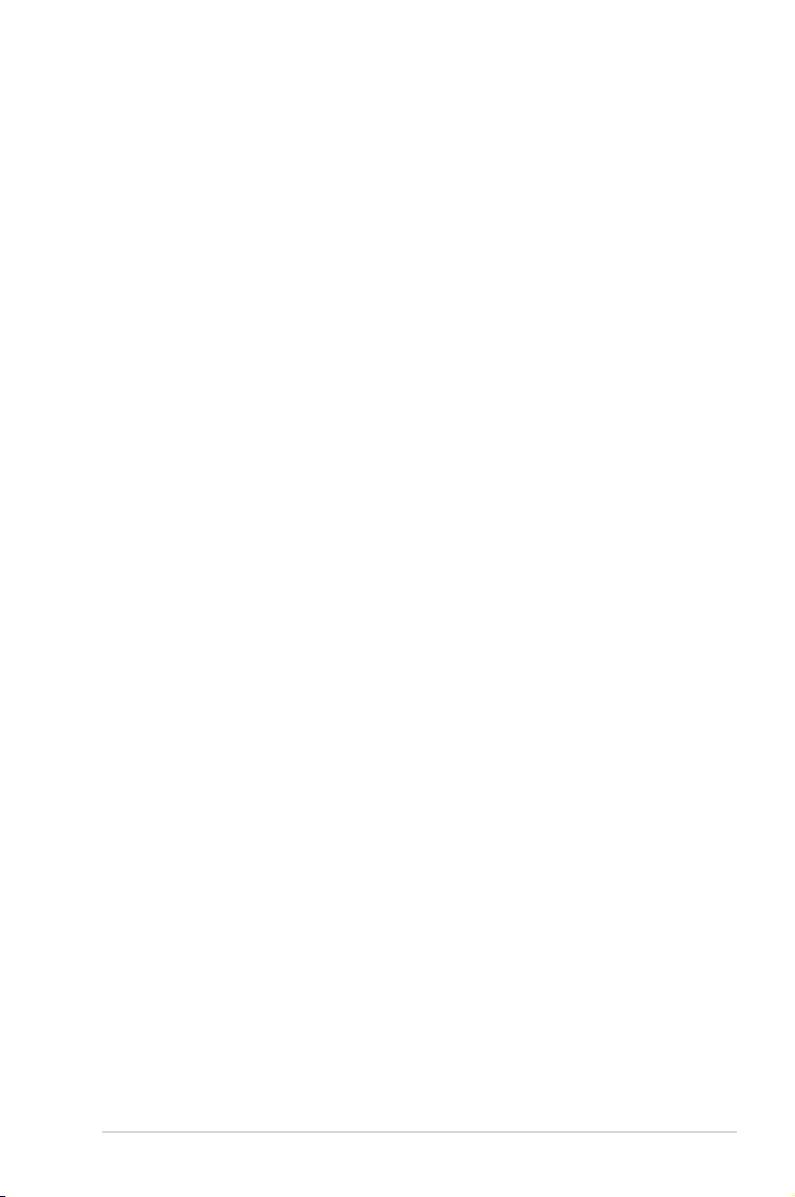
目錄內容
2.5.4 PCI Express x16 插槽 (x16 Gen3 link) ......................................................2-15
2.5.5 PCI Express x8 插槽 (x4 Gen3 link) .........................................................2-15
2.5.6 PCI 插槽 .................................................................................................................2-15
2.6 跳線選擇區 ...........................................................................................................................2-17
2.7 內建指示燈 ...........................................................................................................................2-20
2.8 元件與週邊裝置的連接 ...................................................................................................2-22
2.8.1 後側面板連接埠 ..................................................................................................2-22
2.8.2 內部連接連接埠 ..................................................................................................2-23
第三章:開啟電源
3.1 第一次開機電腦 ...................................................................................................................3-2
3.2 關閉電源 ................................................................................................................................. 3-3
3.2.1 使用作業系統關閉功能 .....................................................................................3-3
3.2.2 使用雙重功能電源按鈕 .....................................................................................3-3
第四章:BIOS 程式設定
4.1 管理、更新您的 BIOS 程式 ............................................................................................4-2
4.1.1 使用 CrashFree BIOS 3 程式回復 BIOS 程式 ........................................... 4-2
4.1.2 使用華碩 EZ Flash 更新 BIOS 程式 .............................................................4-3
4.1.3 使用 BUPDATER 更新 BIOS 程式 .................................................................4-4
4.2 BIOS 程式設定 ...................................................................................................................... 4-6
4.2.1 BIOS 程式選單介紹 ............................................................................................. 4-7
4.2.2 功能表列說明 ................................................................................................... 4-7
4.2.3 選單項目 .................................................................................................................. 4-8
4.2.4 子選單 ....................................................................................................................... 4-8
4.2.5 操作功能鍵說明 .................................................................................................... 4-8
4.2.6 一般說明 .................................................................................................................. 4-8
4.2.7 設定值 ....................................................................................................................... 4-8
4.2.8 設定視窗 .................................................................................................................. 4-8
4.2.9 捲軸 ........................................................................................................................... 4-8
4.3 主選單(Main) ................................................................................................................... 4-9
4.3.1 System Date [Day xx/xx/xxxx] ......................................................................... 4-9
4.3.2 System Time [xx:xx:xx] ....................................................................................... 4-9
4.4 進階選單(Advanced) ...................................................................................................4-10
4.4.1 處理器設定(CPU Configuration) ............................................................4-11
4.4.2 電力與效能(Power & Performance) ......................................................4-13
4.4.3 Server ME 設定 ...................................................................................................4-14
4.4.4 Trusted Computing..............................................................................................4-15
4.4.5 APM .........................................................................................................................4-15
4.4.6 Runtime Error Logging Settings ....................................................................4-15
v
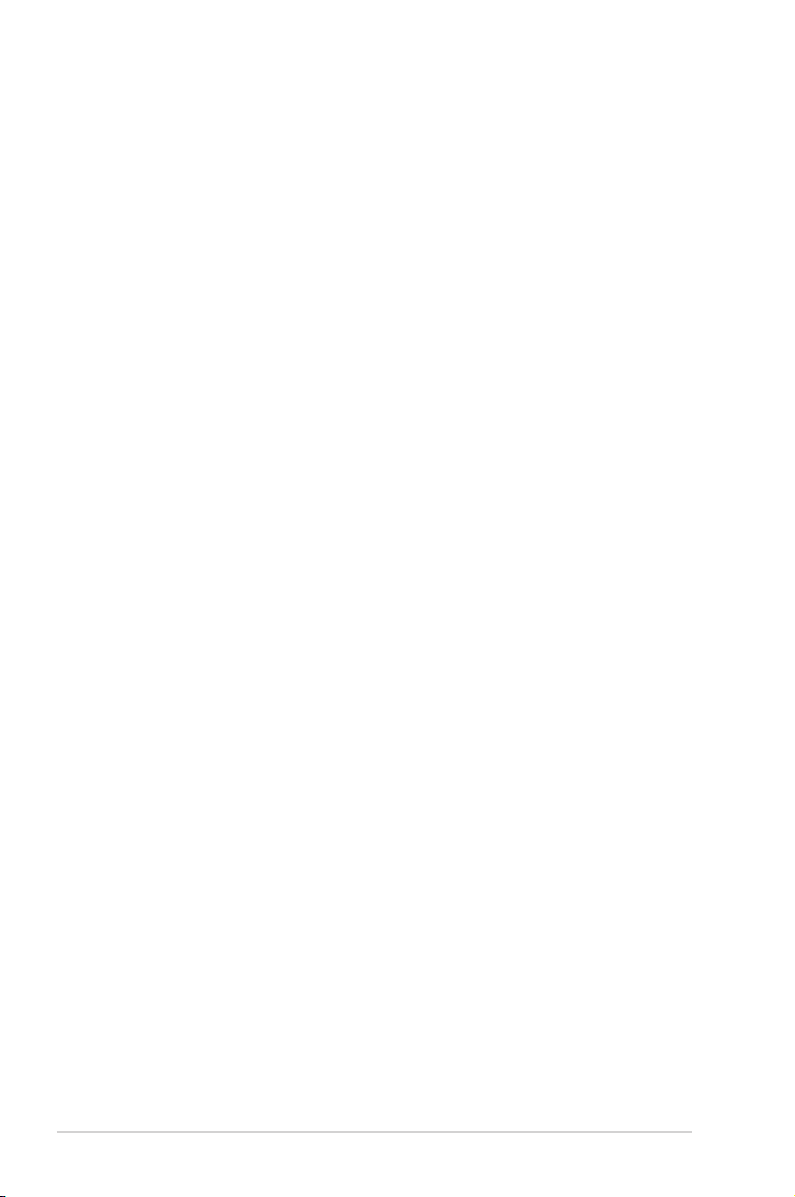
目錄內容
4.4.7 Onboard LAN 設定 .............................................................................................4-16
4.4.8 Serial Port Console Redirection(序列埠控制台重新導向) ..........4-17
4.4.9 Intel TXT Information(Intel TXT 資訊) ...............................................4-19
4.4.10 PCI/PCIE Subsystem Settings(PCI/PCIE 子系統設定) .................4-20
4.4.11 USB Configuration(USB 設定) ..............................................................4-20
4.4.12 網路堆疊設定 ....................................................................................................4-22
4.4.13 CSM 設定(CSM Configuration) ............................................................4-23
4.4.14 NVMe Configuration(NVMe 設定) .......................................................4-24
4.4.15 WHEA Configurations(WHEA 設定) ...................................................4-24
4.4.16 iSCSI 設定(iSCSI Configuration) ........................................................4-25
4.4.17 Tls Auth 設定(Tls Auth Configuration) ............................................4-25
4.5 晶片組設定(Chipset Configuration) .....................................................................4-26
4.5.1 系統管理員設定(System Agent(SA)Configuration) ..................4-26
4.5.2 PCH-IO Configuration(PCH-IO 設定) ....................................................4-29
4.6 Security Menu(安全選單) .........................................................................................4-31
4.7 啟動選單(Boot menu) ...............................................................................................4-34
4.8 系統監控功能(Monitor).............................................................................................4-36
4.9 工具選單(Tool) .............................................................................................................4-37
4.10 事件記錄選單(Event Log menu) ..........................................................................4-37
4.10.1 變更 Smbios 事件記錄設定.........................................................................4-37
4.10.2 View Smbios Event Log .................................................................................4-38
4.11 離開 BIOS 程式(Exit menu) ..................................................................................4-39
第五章:RAID 磁碟陣列設定
5.1 RAID 功能設定 .....................................................................................................................5-2
5.1.1 RAID 功能說明 ...................................................................................................... 5-2
5.1.2 安裝硬碟 .................................................................................................................. 5-3
5.1.3 設定 BIOS 中的 RAID 選項 ............................................................................. 5-3
5.2 Intel® Rapid Storage Technology enterprise SATA Option ROM 工具程式 . . 5-4
5.2.1 建立 RAID 陣列 ....................................................................................................5-5
5.2.2 移除 RAID 磁區 ....................................................................................................5-7
5.2.3 重新設定硬碟為非陣列硬碟 ............................................................................ 5-8
5.2.4 退出 Intel® Rapid Storage Technology enterprise SATA Option ROM
工具程式 ................................................................................................................. 5-9
5.2.5 重建 RAID ............................................................................................................... 5-9
5.2.6 設定 BIOS 設定程式中的開機陣列 ............................................................5-11
5.3 Intel® Rapid Storage Technology enterprise 工具程式 (Windows) .................5-12
5.3.1 建立 RAID 陣列 ..................................................................................................5-13
5.3.2 變更陣列類型 ......................................................................................................5-15
5.3.3 移除陣列 ................................................................................................................5-16
vi
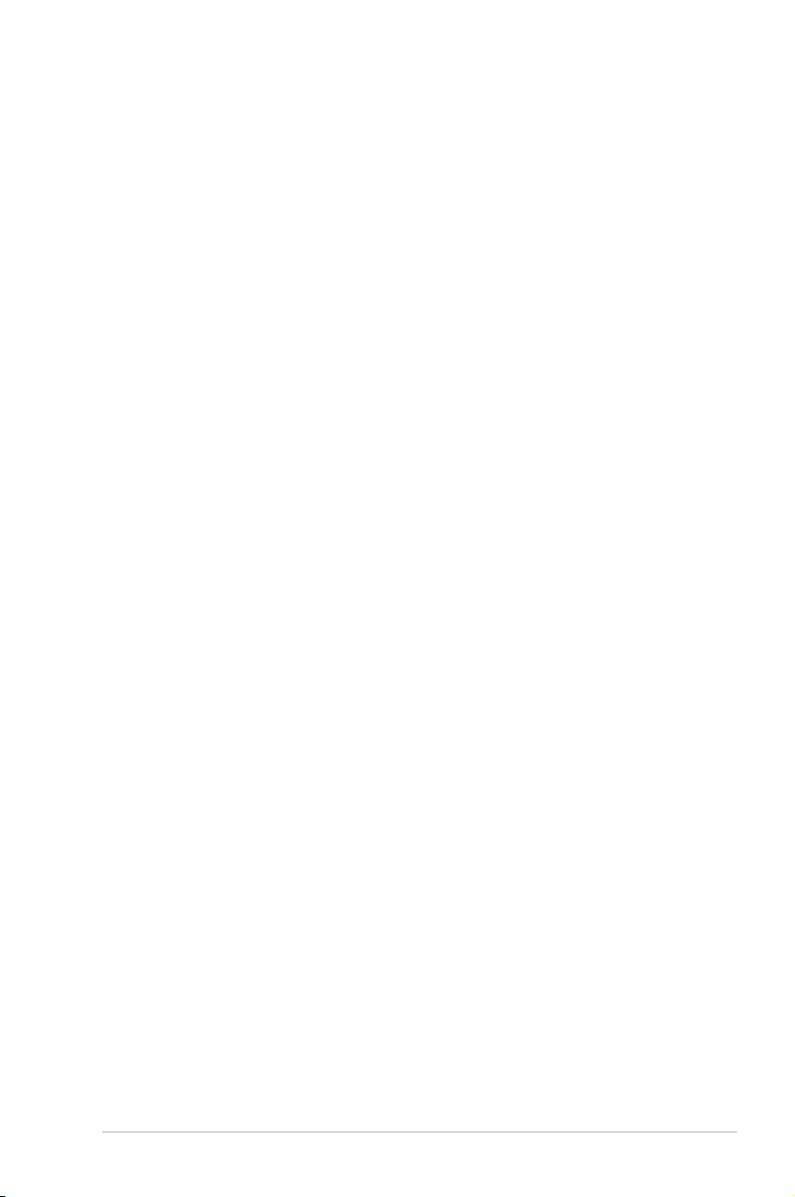
目錄內容
5.3.4 偏好設定 ................................................................................................................5-17
第六章:安裝驅動程式
6.1 安裝 RAID 驅動程式 ..........................................................................................................6-2
6.1.1 建立搭載 RAID 驅動程式的 USB 隨身碟 ..................................................6-2
6.1.2 安裝 RAID 驅動程式 ........................................................................................... 6-2
6.2 安裝應用程式與工具程式 ................................................................................................ 6-5
6.3 使用驅動及公用程式 DVD 光碟 .................................................................................... 6-5
6.4 安裝系統驅動程式 .............................................................................................................. 6-6
附錄
P11C-X 架構圖 .............................................................................................................................A-2
Q-Code 列表 ...................................................................................................................................A-3
華碩的聯絡資訊 ...........................................................................................................................A-6
vii
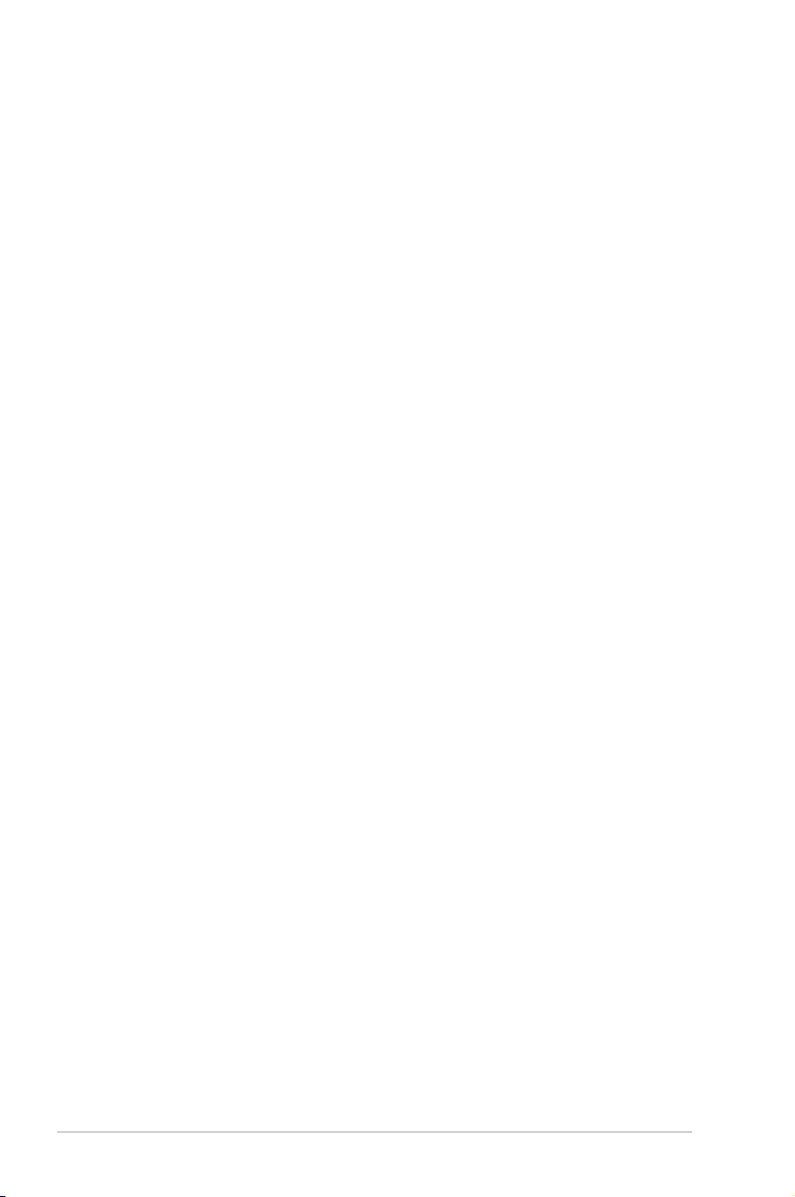
安全性須知
電氣方面的安全性
• 為避免可能的電擊造成嚴重損害,在搬動電腦主機之前,請先將電腦電源線暫時
從電源插槽中拔掉。
• 當您要加入硬體裝置到系統中或者要移除系統中的硬體裝置時,請務必先連接該
裝置的訊號線,然後再連接電源線。可能的話,在安裝硬體裝置之前先拔掉電腦
的電源供應器電源線。
• 當您要從主機板連接或拔除任何的訊號線之前,請確定所有的電源線已事先拔
掉。
• 在使用擴充卡之前,我們建議您可以先尋求專業人士的協助。這些裝置有可能會
干擾接地的迴路。
• 請確定電源供應器的電壓設定已調整到本國/本區域所使用的電壓標準值。若您不
確定您所屬區域的供應電壓值為何,那麼請就近詢問當地的電力公司人員。
• 如果電源供應器已損壞,請不要嘗試自行修復。請將之交給專業技術服務人員或
經銷商來處理。
操作方面的安全性
• 在您安裝主機板以及加入硬體裝置之前,請務必詳加閱讀本手冊所提供的相關資
訊。
• 在使用產品之前,請確定所有的排線、電源線都已正確地連接好。若您發現有任
何重大的瑕疵,請儘速聯絡您的經銷商。
• 為避免發生電氣短路情形,請務必將所有沒用到的螺絲、迴紋針及其他零件收
好,不要遺留在主機板上或電腦主機中。
• 灰塵、濕氣以及劇烈的溫度變化都會影響主機板的使用壽命,因此請盡量避免放
置在這些地方。
• 請勿將電腦主機放置在容易搖晃的地方。
• 若在本產品的使用上有任何的技術性問題,請和經過檢定或有經驗的技術人員聯
絡。
viii
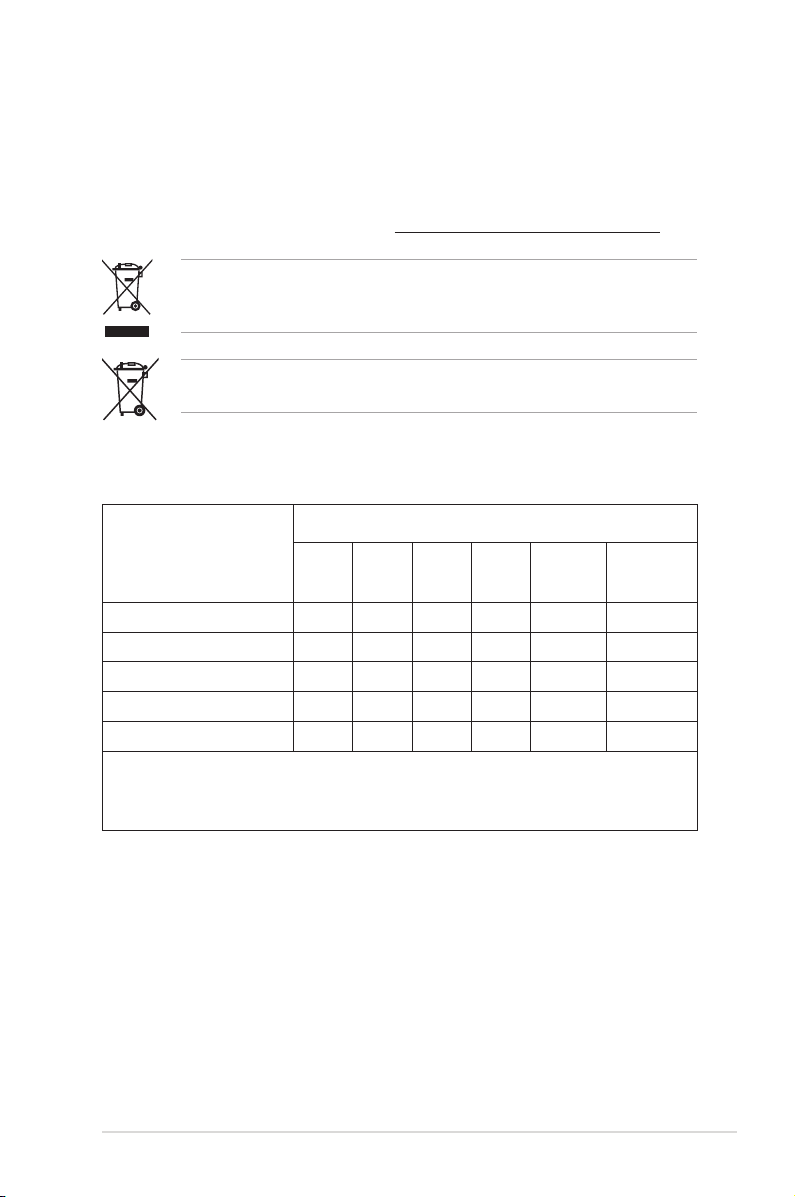
產品回收與處理
華碩與資源回收業者以最高標準相互配合,以保護我們的環境,確保工作者的安
全,以及遵從全球有關環境保護的法律規定。我們保證以資源回收的方式回收以往生
產的舊設備,透過多樣的方式保護環境。
如欲了解更多關於華碩產品資源回收資訊與聯絡方式,請連線上網至 CSR
(Corporate Social Responsibility)網頁:http://csr.asus.com/english/Takeback.htm。
請勿將本主機板當作一般垃圾丟棄。本產品零組件設計為可回收利用。
這個打叉的垃圾桶標誌表示本產品(電器與電子設備)不應視為一般垃
圾丟棄,請依照您所在地區有關廢棄電子產品的處理方式處理。
請勿將內含汞的電池當作一般垃圾丟棄。這個打叉的垃圾桶標誌表示電
池不應視為一般垃圾丟棄。
限用物質名稱及含量列表
限用物質及其化學符號
單元
印刷電路板及電子組件 ─ ○ ○ ○ ○ ○
外殼 ○ ○ ○ ○ ○ ○
散熱設備 ─ ○ ○ ○ ○ ○
電源供應器 ─ ○ ○ ○ ○ ○
其他及其配件 ─ ○ ○ ○ ○ ○
鉛
(Pb)汞(Hg)鎘(Cd)
六價鉻
(Cr+6)
多溴聯苯
(PBB)
多溴二苯醚
(PBDE)
備考 1. "○" 係指該項限用物質之百分比含量未超出百分比含量基準值。
備考 2. "─" 係指該項限用物質為排除項目。
ix
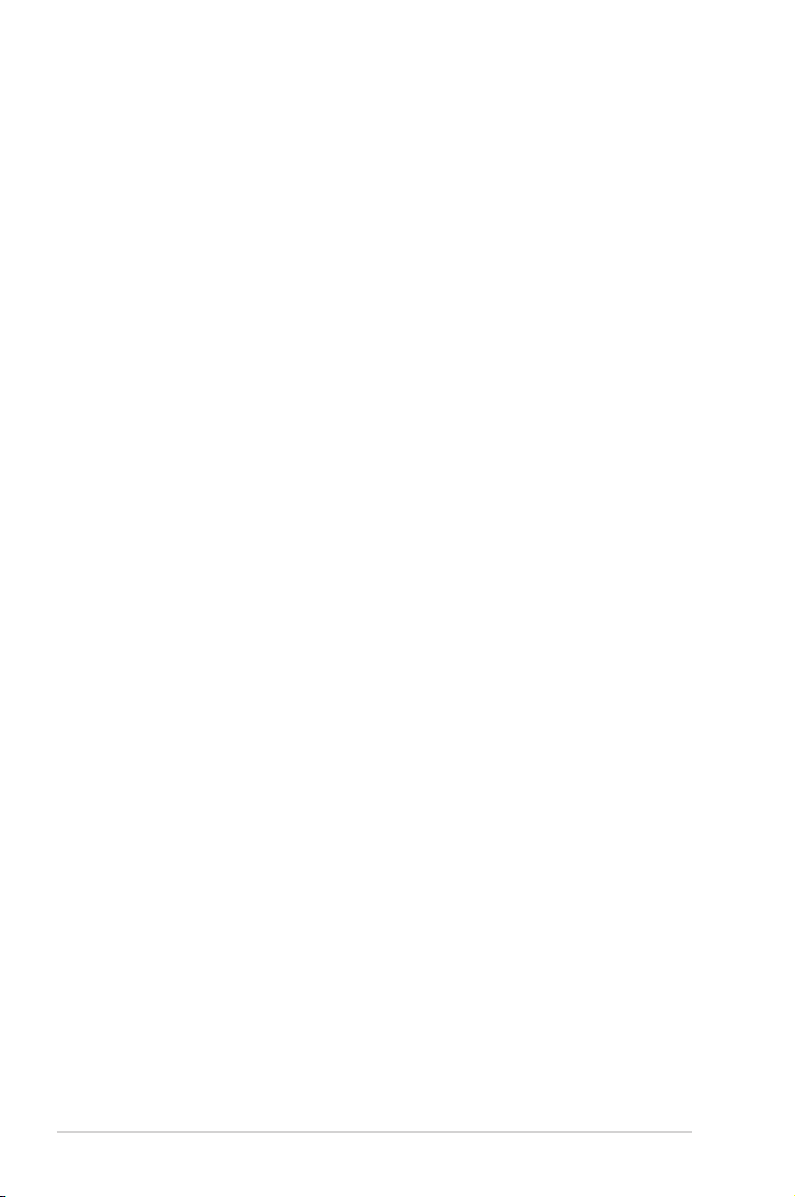
關於這本使用手冊
產品使用手冊包含了所有當您在安裝華碩 P11C-X 主機板時所需用到的資訊。
使用手冊的編排方式
使用手冊是由下面幾個章節所組成:
• 第一章:產品介紹
本章節描述本主機板的功能和新技術。
• 第二章:硬體裝置資訊
本章節描述所有您在安裝系統元件時必須完成的硬體安裝程式。詳細內容有:
處理器與記憶體安裝、跳線選擇區設定以及主機板的各種裝置連接埠。
• 第三章:開啟電源
本章節說明開啟電腦電源的順序以及電腦開機後所發出各種不同類型嗶嗶聲的
代表意義。
• 第四章:BIOS 程式設定
本章節描述如何使用 B I OS 設定程式中的每一個選單項目來變更系統的設定。
此外也會詳加介紹 BIOS 各項設定值的使用時機與參數設定。
• 第五章: RAID 磁碟陣列設定
本章節提供本主機板的 RAID 設定資訊。
• 第六章:安裝驅動程式
本章節介紹本主機板驅動程式的安裝。
• 附錄
在本附錄裡將列出相關的聯絡資訊與認證資訊。
x
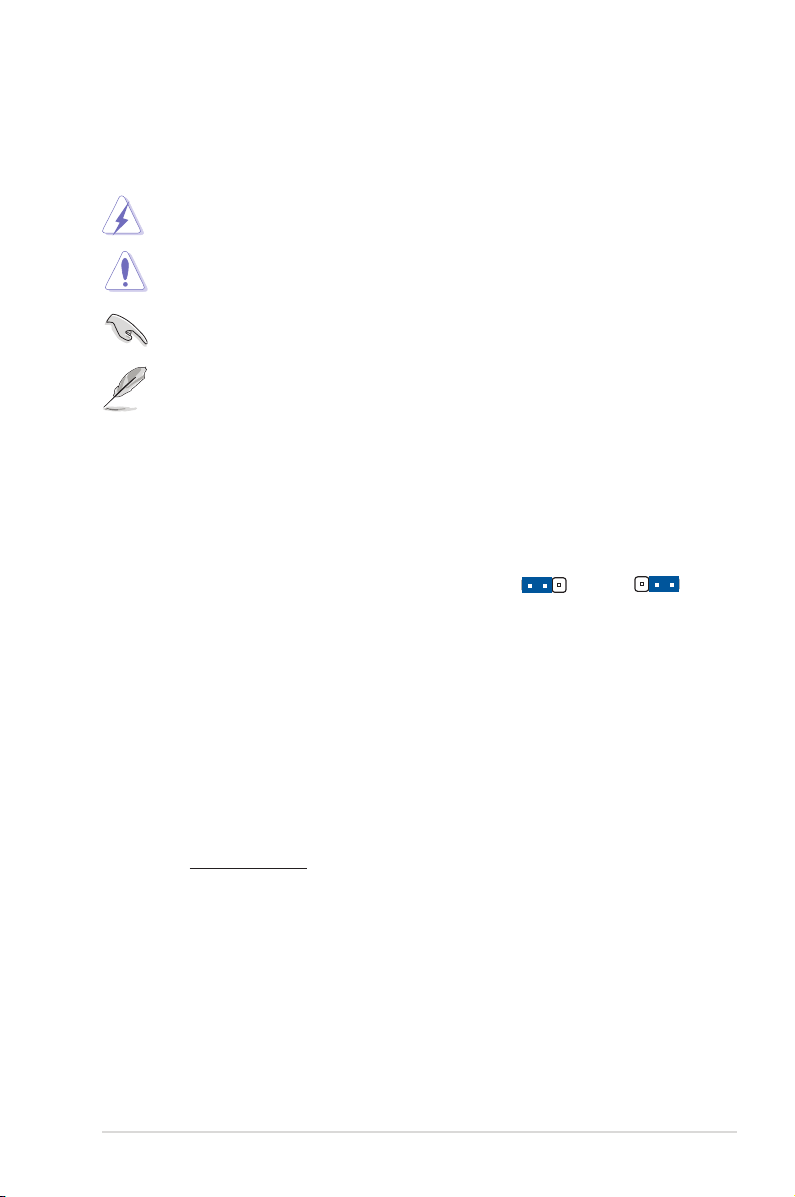
提示符號
23
為了能夠確保您正確地完成主機板設定,請務必注意下面這些會在本手冊中出現的
標示符號所代表的特殊含意。
警告:提醒您在進行某一項工作時要注意您本身的安全。
小心:提醒您在進行某一項工作時要注意勿傷害到電腦主機板元件。
重要: 此符號表示您必須要遵照手冊所描述之方式完成一項或多項軟硬體
的安裝或設定。
注意:提供有助於完成某項工作的訣竅和其他額外的資訊。
跳線帽及圖示說明
主機板上有一些小小的塑膠套,裡面有金屬導線,可以套住選擇區的任二隻針腳
(Pin)使其相連而成一通路(短路),本手冊稱之為跳線帽。
有關主機板的跳線帽使用設定,茲利用以下圖示說
明。以下圖為例,欲設定為「Jumper™ Mode」,需在
選擇區的第一及第二隻針腳部份蓋上跳線帽,本手冊
圖示即以塗上底色代表蓋上跳線帽的順位元,而空白
的部份則代表空接針。以文字表示為:[1-2]。
因此,欲設定為「JumperFree™ Mode」,以右圖表
示即為在「第二及第三隻針腳部份蓋上跳線帽」,以文
字表示即為:[2-3]。
12
Jumper Mode
Jumper Free
(Default)
哪裡可以找到更多的產品資訊
您可以經由下面所提供的兩個管道來獲得您所使用的華碩產品資訊以及軟硬體的升
級資訊等。
1. 華碩網站
您可以到 http://tw.asus.com 華碩電腦全球資訊網取得所有關於華碩軟硬體產品的各
項資訊。台灣地區以外的華碩網址請參考手冊最後附錄裡的聯絡資訊。
2. 其他文件
在您的產品包裝盒中除了本手冊所列舉的標準配件之外,也有可能會夾帶其他的文
件,譬如經銷商所附的產品保證單據等。
xi
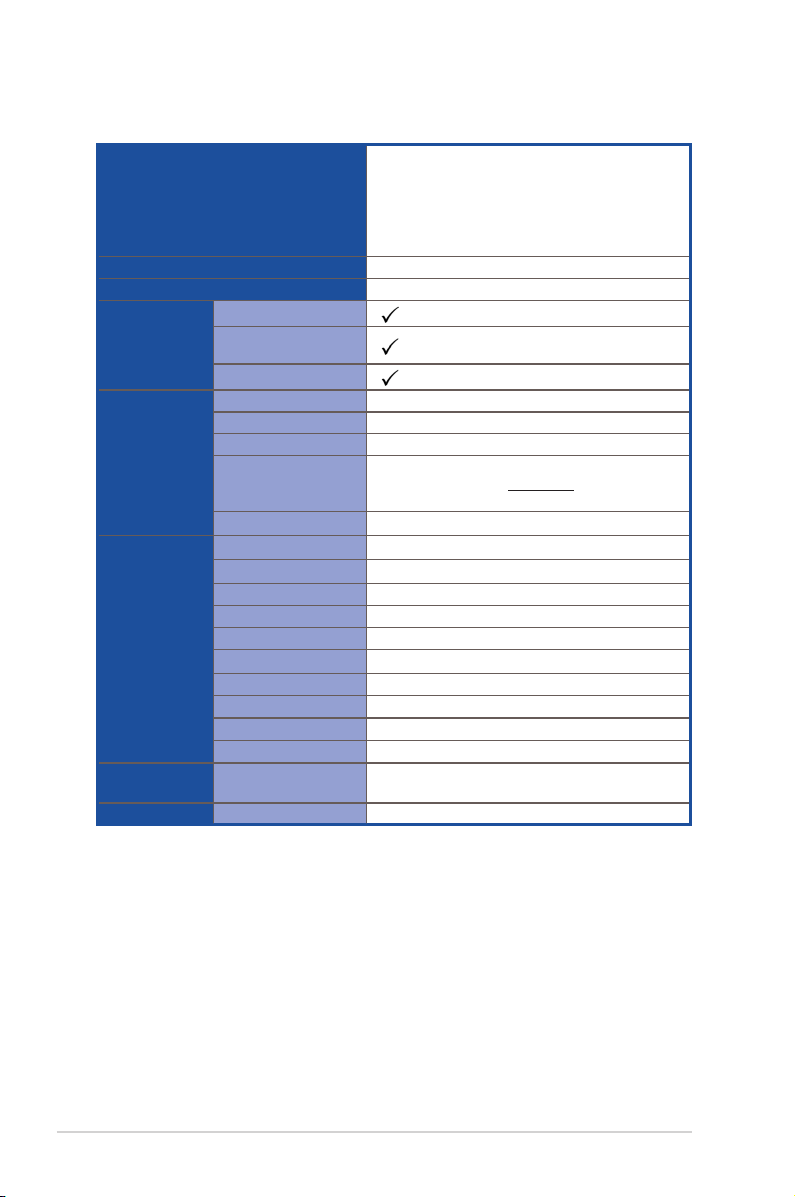
P11C-X 規格概要
1 x Socket LGA1151
®
Xeon® E-21xx / E-22xx 家族處理器
Intel
處理器/系統匯流排
核心邏輯 Intel® C242 晶片組
尺寸
風扇速度控制
華碩獨家功能
記憶體
擴充插槽
(依照 S SI 順位
元號排列)
網路 LAN
顯示卡 VGA Aspeed AST2510 64MB
Rack Ready(Rack 與
Pedestal 雙用途)
ASWM Enterprise
插槽總數 4 (2 頻道)
電壓準位 1.2V
最大容量 最高支援 128GB
記憶體類型
記憶體容量 32GB、16GB、8GB、4GB
PCI/PCI-E 插槽總數 4
插槽 1 插槽 2 插槽 3 1 x PCI-E x8, x4 Gen3 Link, from PCH
插槽 4 1 x PCI 32bit/33MHz
插槽 5 1 x PCI 32bit/33MHz
插槽 6 1 x PCI-E x16, x16 Gen3 link
插槽 7 附加插槽 1 附加插槽 2 -
Intel® 第八代 / 第九代 Core™ i3 處理器
Intel® Pentium™/ Celeron™ 處理器
* 請登錄華碩官網 www.asus.com.cn 獲取 Intel
處理器支援列表
ATX 規格,12. x 9.6 英吋
DDR4 2666/2400 ECC/non-ECC UDIMM
請參考華碩官方網站 tw.asus.com 以查詢最新記憶體
*
AVL 更新資訊
1 x Intel® I210-AT Gigabit LAN + 1 x Intel®
I219-LM Gigabit LAN
®
* 請登錄華碩官網 http://tw.asus.com 獲取 CPU 支援列表。
xii
(下頁繼續)
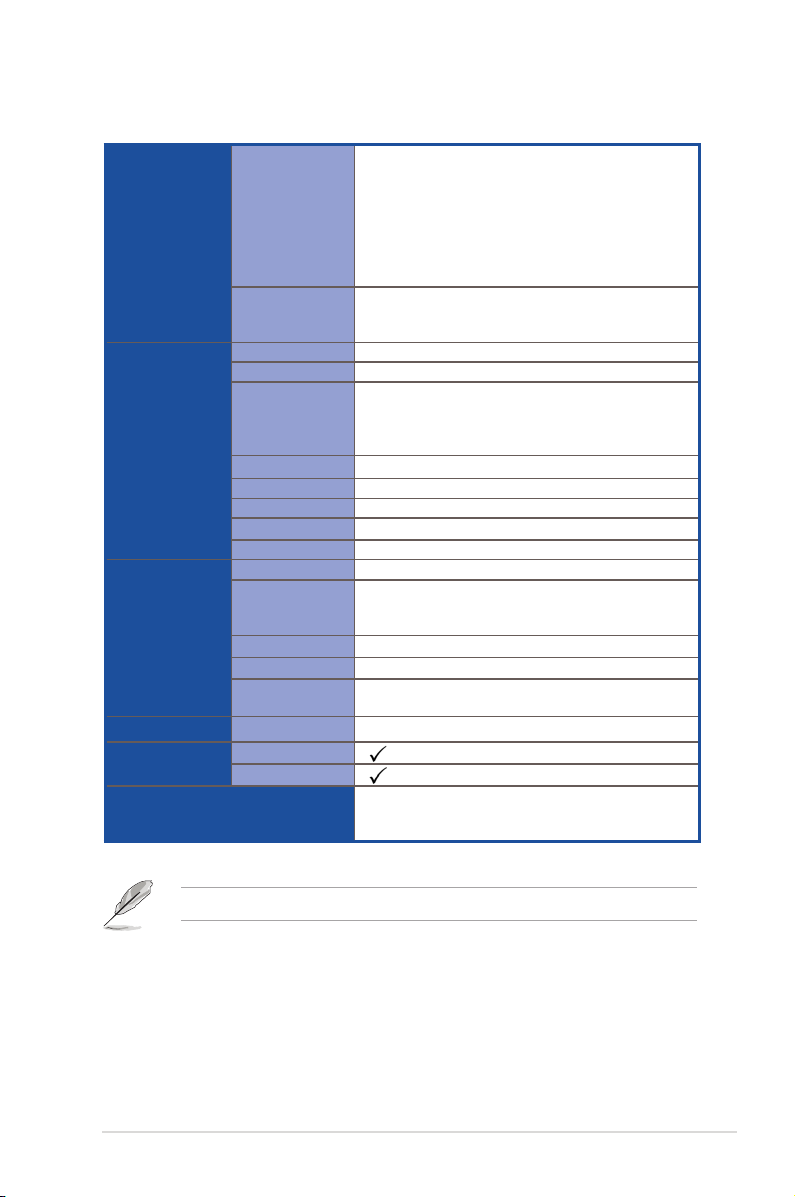
P11C-X 規格概要
Intel® C242:
- 6 * SATA 6Gb/s 連接埠,支援 2 個 M.2(NGFF
22110/2280/2260/2242。當 M.2 為 SATA 模式
SATA 控制器
儲存裝置
SAS 控制器
TPM 連接埠 1
PSU 連接埠
USB 連接埠
內建 I/O 連接埠
後側面板 I/O 連接
埠
管理方案 軟體 ASUS Control Center
監控
環境要求
風扇連接埠 6 x 4 pin 連接埠
機殼開啟警告排針
前面板網路指示燈 2
序列埠插槽 1
M.2 插槽 2(NGFF Type 22110)
外接序列埠 -
外接 USB 連接埠
VGA 連接埠 1
RJ-45 2 x GbE LAN
PS/2 鍵盤/滑鼠連
接埠
CPU 溫度
風扇轉速
時,灰色 SATA 連接埠無法使用)*
- Intel® Rapid Storage Technology Enterprise (RSTe)
支援軟體 RAID 0、1、10、5 (Windows 與 Linux)
* 一個支援 SATA 6Gb/s & PCI-E Gen3 x2 link,另一個僅支
援 SATA 6Gb/s。
可選套件:
- 華碩 PIKE II 3008-8i 八埠 SAS 12G RAID 卡
- 華碩 PIKE II 3108-8i 八埠 SAS 12G HW RAID 卡
24-pin ATX 電源插座 + 8-pin ATX 12V 電源插座
1 x USB 3.0 擴充套件訊號線連接排針(支援 2 個
裝置)
1 x USB 2.0 擴充套件訊號線連接排針(支援 3 個
裝置)
1
2 x USB 3.1 連接埠
2 x USB 3.0 連接埠
2 x USB 2.0 連接埠
1
操作溫度:10℃ – 35℃(50℉ – 95℉)
非操作溫度:-40℃ – 70℃(-40℉ – 158℉)
非操作濕度: 20% – 90%(非冷凝)
規格若有任何變更,恕不另行通知。
xiii
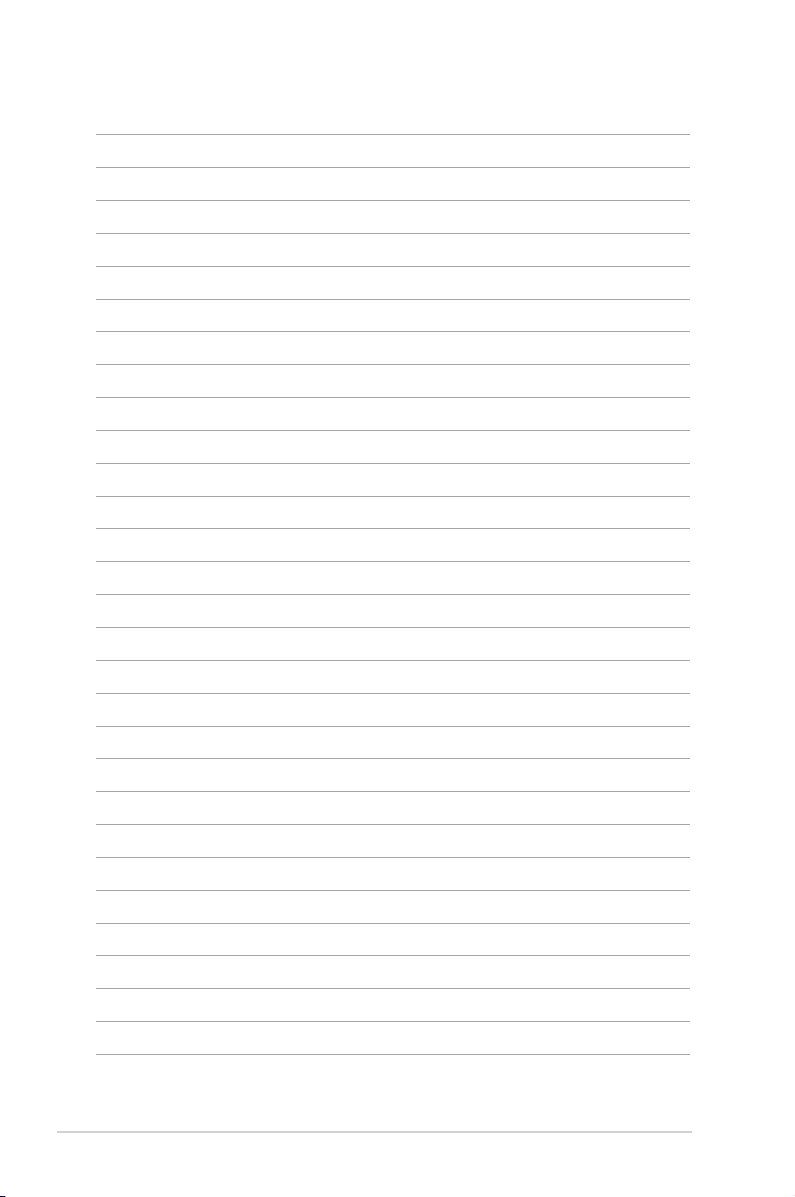
xiv
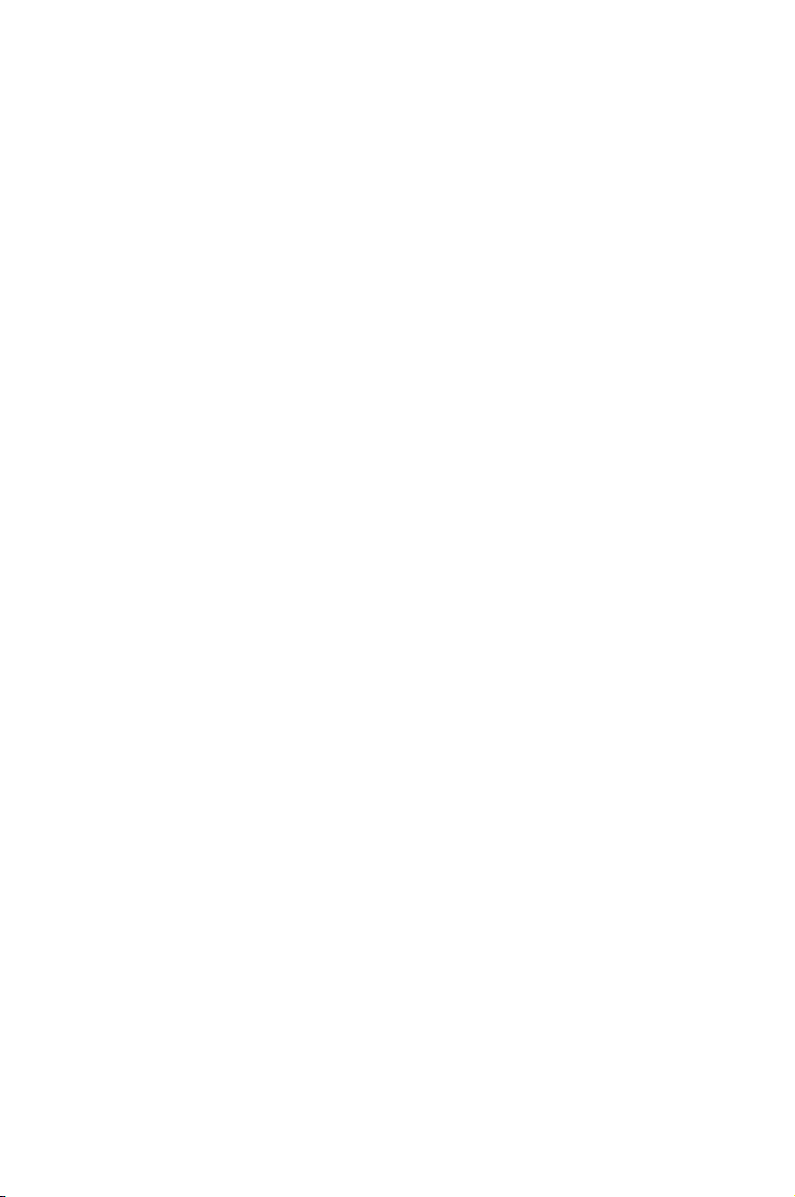
第一章:
產品介紹
您可以在本章節中發現諸多華碩所賦予本
主機板的優異特色,以及所有能夠套用在本
主機板的新產品技術。
1
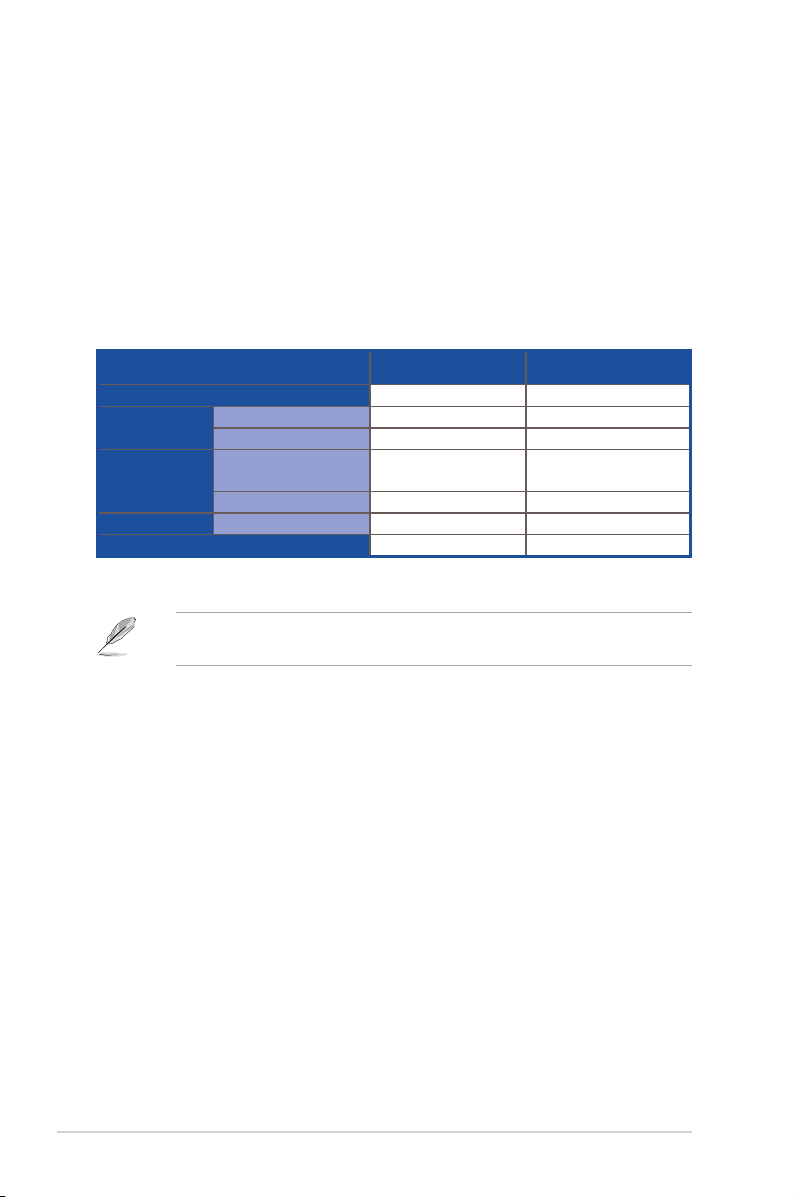
1.1 歡迎加入華碩愛好者的行列!
再度感謝您購買此款華碩 P11C-X 主機板!
本主機板的問世除了再度展現華碩對於主機板一貫具備的高品質、高效能以及高穩
定度的嚴格要求,同時也添加了許多新的功能以及大量套用在它身上的最新技術,使
得 P11C-X 主機板成為華碩優質主機板產品線中不可多得的閃亮之星。
在您拿到本主機板包裝盒之後,請馬上檢查下面所列出的各項標準配件是否齊全。
1.2 產品包裝
請檢查下面所列出的各項標準配件是否齊全。
項目 標準禮盒包裝 標準工業包裝
I/O 擋板 1 1
訊號線
應用程式光碟
片
配件 LGA1151 金屬板 1* 1*
包裝數量 每箱 1 件 每箱 10 件
* 視銷售區域而定。
SATA 6G 訊號線 6 --
序列埠線 1 --
應用程式與驅動程式
光碟片
M.2 螺絲組 1(M.2 x 2) 1(M.2 x 2)
若以上列出的任何一項配件有損壞或是短缺的情形,請儘快與您的經銷
商聯系。
1 每箱 1 件
1-2
第一章:產品介紹
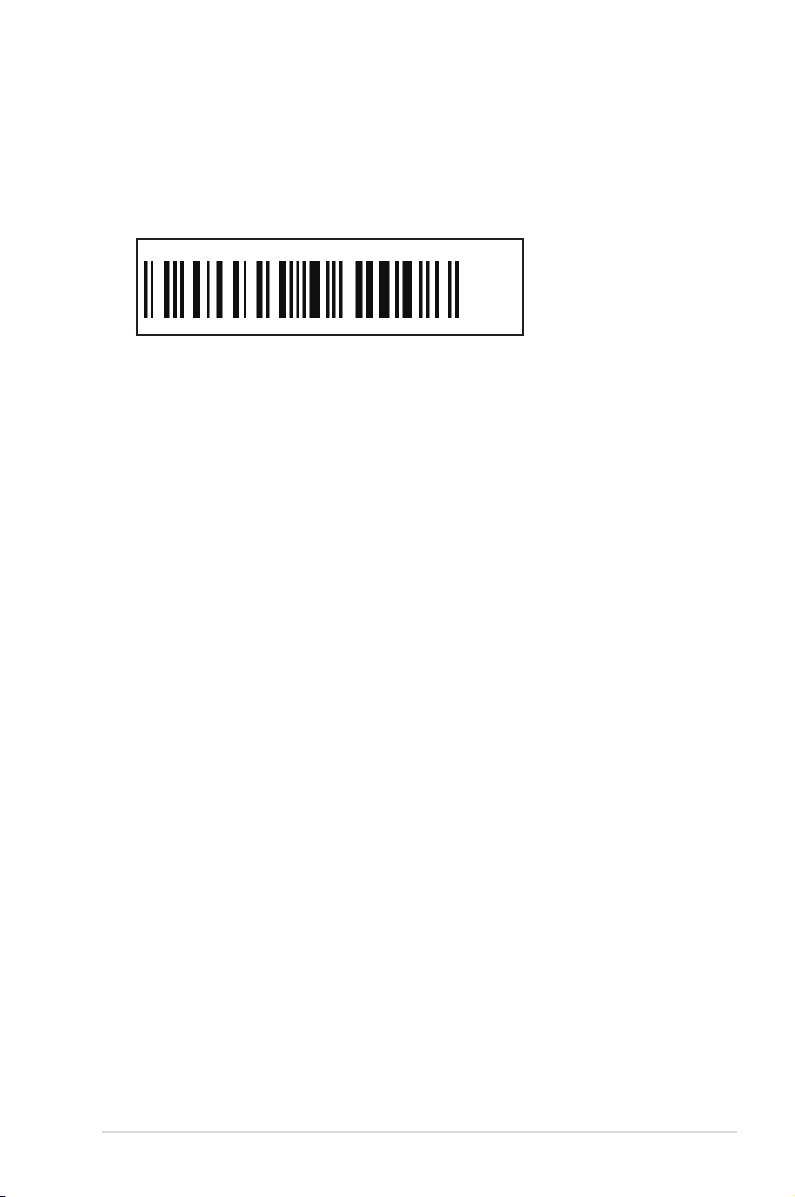
1.3 序列號標籤
在請求華碩技術支援團隊的技術支援之前,請務必留意一下主機板的序列號,此序
列號由 12 位元字母組成(xxS2xx xxx xx),如下圖所示。只有當您了解產品的正確
序列號,華碩技術支援團隊成員才能針對您提出的問題提供更快速而讓您滿意的解決
方案。
P11C-X
xxS2xxxxxxxx
Made
in
China
合格
1.4 特殊功能
1.4.1 產品特性
最新處理技術
本主機板具備 LGA1151 處理器插座,可支援最新的 Intel® Xeon® E-21xx / E-22xx /
Intel® 第八代 / 第九代 Core™ i3 系列處理器,內建記憶體和 PCI Express 控制器,可
支援 2 頻道(每顆 CPU 支援 4 根記憶體)DDR4 記憶體和 16 個 PCI Express 3.0 頻
道。Intel® Xeon® E-21xx / E-22xx 系列處理器是最強勁與節能的處理器之一。
Intel® Turbo Boost 技術
Intel® Turbo Boost 技術允許處理器在低於電能、溫度與目前的限制下能夠自動超
頻。該技術使得多線程與單線程工作提升效能。
Intel® Hyper Threading 高速執行緒技術
每個處理器上的線程級對應(thread-level parallelism,TLP)可更有效使用處理器
資源,全面提升處理效能,並提高如今多線程軟體的執行效能。
支援 DDR4 記憶體
P11C-X 主機板支援 ECC/no n-E C C UDIM M D DR4 記憶體,擁有 2400MT/s 至
2666MT/s(百萬每秒)資料傳輸速率,可以符合伺服器和工作站点網路套用等更高
的系統頻寬需求。另外,記憶體電壓準位降低到了 1.2V,降低了對電力的需求,顯
著提升您系統平台的效能。
支援雙 M.2 插槽
雙 M.2 插槽透過 SATA 模式提供啟動一流效能(RAID 0)或資料冗餘(RAID 1)
的彈性。是作業系統或應用磁碟的完美選擇。
PCI Express 3.0
本主機板支援最新 P CIe 3.0 裝置,使系統速度與頻寬加倍,提升系統效能。PCIe
3.0 同時提供了最佳的圖形效能,前所未有的資料傳輸速度,並向下相容 PCIe 1.0/2.0
裝置。
華碩 P11C-X 主機板使用手冊
1-3
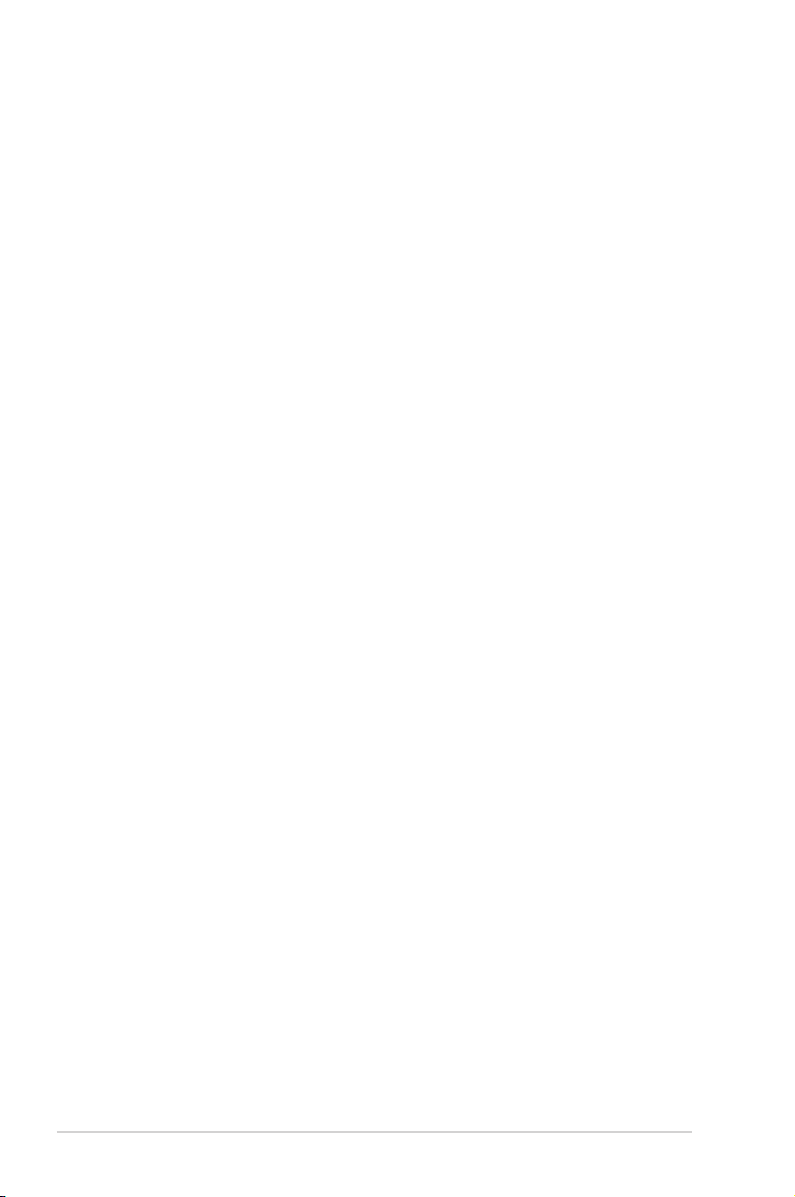
Intel® I210AT 網路解決方案
本主機板擁有 Gigabit 網路控制器與網路埠,可提供符合您網路使用需求的完整解
決方案。內建 Intel® I210AT 千兆網路控制器使用 PCI Express 連接埠,可達到接近
千兆頻寬的網路連接。
Intel® I219LM 網路解決方案
Intel® 乙太網連線 I219 系列提供小巧、單一連接埠整合連接處理器與晶片組的實
體層設備。先進的中斷處理功能可以降低處理器負載,同時透過低電力管理支援技術
節省電力耗損。
支援 Serial ATA III 技術
本主機板透過 Serial ATA 連接埠與 Intel® C242 晶片組支援 Serial ATA III 6Gb/s
技術。該技術增強穩定性、提供更快的速度和兩倍於目前系統的頻寬。
支援整合式 USB 3.1 Gen2 (10Gbps) 規格
此主機板內建 USB 3.1 連線功能,提供極高的 USB 資料傳輸速度 - 高達 10Gb/s,
是 USB 3.0 的兩倍快。此新一代規格完全向下相容於既存的 USB 裝置,同時您將準
備好體驗 USB 3.1 的極致高速。
溫度、風扇和電壓準位監測
CPU 溫度由晶片來監測,以防過熱損壞。系統風扇的每分鐘轉速 (RPM) 也被即時
監測。此外,晶片還會監測電壓準位以確保重要元件上的電壓準位穩定。
華碩智慧型風扇技術
華碩智慧型風扇技術可以依據系統實際覆載狀態來動態調整 C P U 與機殼散熱風扇
的轉速,以確保系統的寧靜、散熱性,與系統的效能。
1-4
第一章:產品介紹
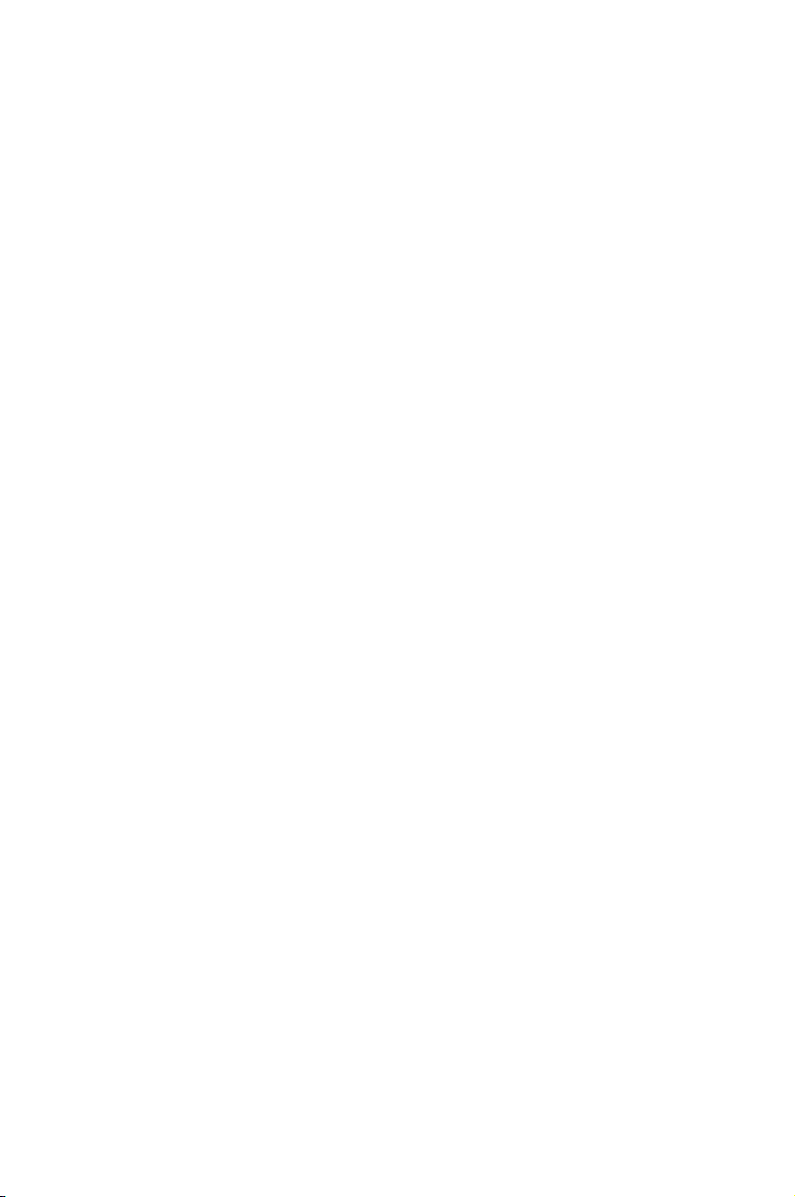
第二章:
硬體裝置資訊
本章節描述了所有您在安裝系統元件
時所必須完成的硬體安裝程式。詳細內容
有:處理器與記憶體、跳線選擇區設定以
及主機板的各種裝置連接埠。
2
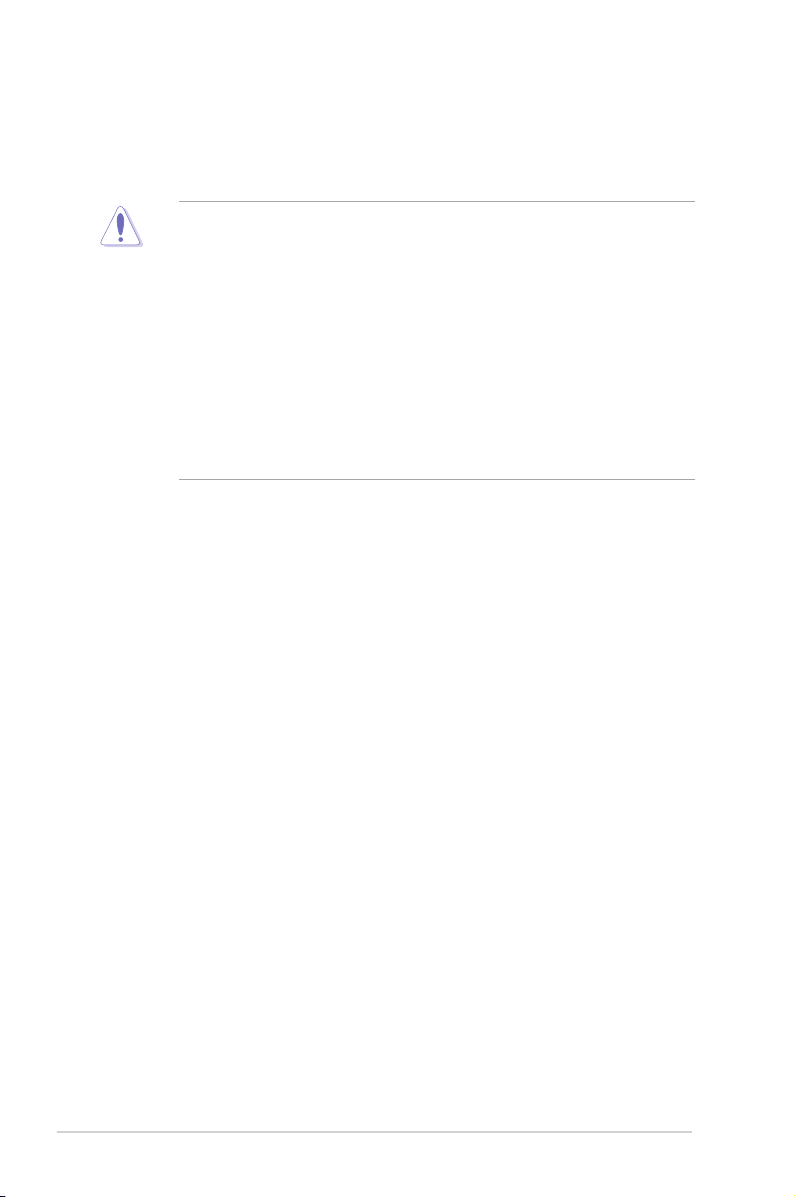
2.1 主機板安裝前
在您動手變更主機板上的任何設定之前,請務必先作好以下所列出的各項預防措
施。
• 在處理主機板上的內部功能設定時,您可以先拔掉電腦的電源線。
• 為避免產生靜電,在拿取任何電腦元件時除了可以使用防靜電手環之
外,您也可以觸摸一個有接地線的物品或者金屬物品像電源供應器外
殼等。
• 拿取積體電路元件時請盡量不要觸碰到元件上的晶片。
• 在您移除任何一個積體電路元件後,請將該元件放置在絕緣墊上以隔
離靜電,或者直接放回該元件的絕緣包裝袋中儲存。
• 在您安裝或移除任何元件之前,請確認 A TX 電源供應器的電源開關
是切換到關閉(OFF)的順位元,而最安全的做法是先暫時拔出電源
供應器的電源線,等到安裝/移除工作完成後再將之接回。如此可避
免因仍有電力殘留在系統中而嚴重損及主機板、週邊裝置、元件等。
2-2
第二章:硬體裝置資訊

2.2 主機板概觀
在您開始安裝之前,請確定您所購買的電腦主機機殼是否可以容納本主機板,並且
機殼內的主機板固定孔位元是否能與本主機板的螺絲孔位吻合。
為了優化主機板功能,建議您將主機板安裝在一個相容 ATX 2.2 的機殼內。
為方便在電腦主機機殼安裝或取出主機板,請務必先將電源供應器移
開!當您安裝或移除主機板的時候,必須確保電源供應器的插頭已經被
移除,否則可能導致主機板上的元件損壞。
2.2.1 主機板的擺放方向
當您安裝主機板到電腦主機機殼內時,務必確認置入的方向是否正確。帶有外部連
接埠的方向應是朝向主機機殼的後方面板,而且您也會發現主機機殼後方面板會有相
對應的預留孔位元。請參考下圖所示。
2.2.2 螺絲孔位
請將下圖所圈選出來的“九”個螺絲孔位對準主機機殼內相對順位元的螺絲孔,然
後再一一鎖上螺絲固定主機板。
此面朝向主機的
後方面板
請勿將螺絲鎖得太緊!否則容易導致主機板的印刷電路板產生龜裂。
華碩 P11C-X 主機板使用手冊
2-3
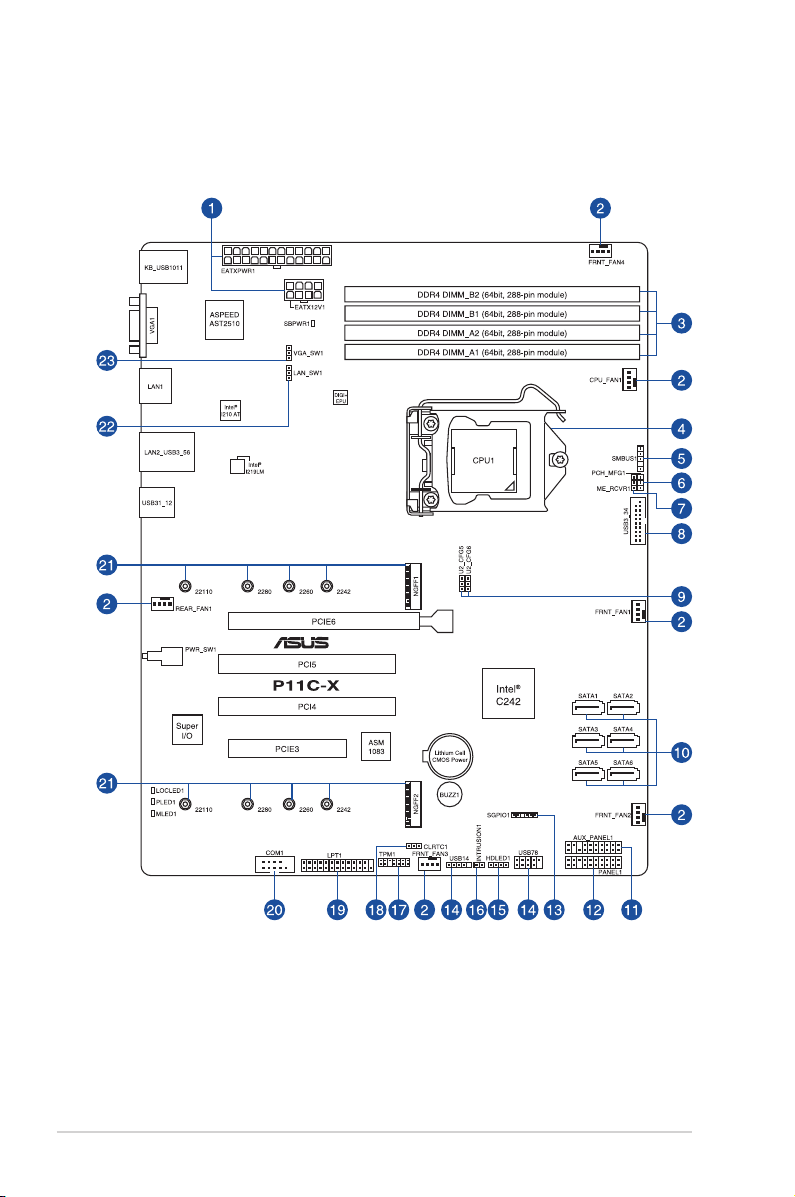
2.2.3 主機板構造圖
2-4
第二章:硬體裝置資訊
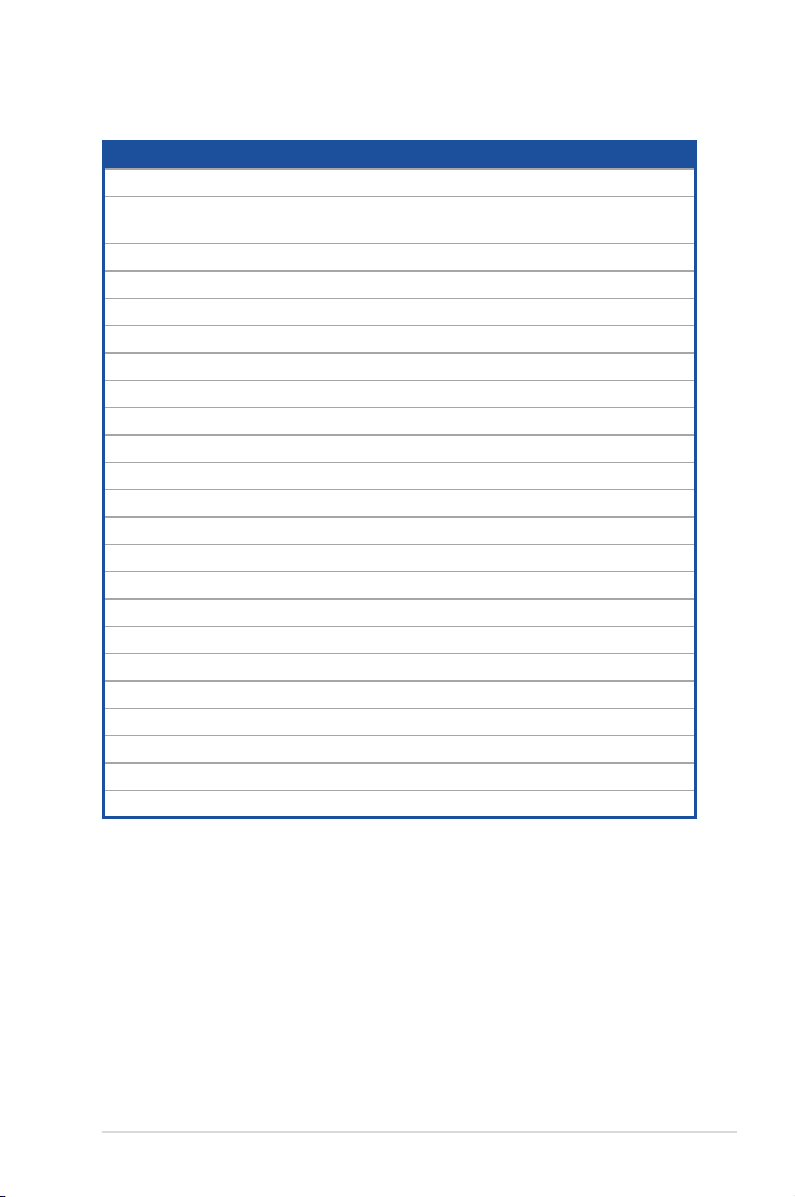
2.2.4 主機板元件說明
內部連接埠 / 插槽 / 跳線 / 指示燈 頁數
1. ATX power connectors (24-pin EATXPWR1; 8-pin EATX12V1) 2-27
2. CPU, front, and rear fan connectors (4-pin FRNT_FAN1-4; REAR_
FAN1; CPU_FAN1)
3. DDR4 DIMM sockets 2-8
4. CPU socket 2-6
5. System Management Bus (SMBUS) connector (5-1 pin SMBUS1) 2-31
6. PCH_MFG1 setting (3-pin PCH_MFG1) 2-20
7. ME firmware force recovery setting (3-pin ME_RCVR1) 2-19
8. USB 3.0 connector (20-1 pin USB3_34) 2-25
9. PCIE configuration settings (3-pin U2_CFG5-6) 2-19
10. Serial ATA 6.0Gb/s connectors (7-pin SATA1-6) 2-23
11. Auxiliary panel connector (20-2 pin AUX_PANEL1) 2-29
12. System panel connector (20-1 pin PANEL1) 2-28
13. Serial General Purpose Input/Output connector (6-1 pin SGPIO1) 2-25
14. USB 2.0 connectors (5-1 pin USB14; 10-1 USB78) 2-24
15. Hard disk activity LED connector (4-pin HDLED1) 2-24
16. Chassis intrusion connector (2-pin INTRUSION1) 2-31
17. Trusted Platform Module connector (14-1 pin TPM1) 2-23
18. Clear RTC RAM (3-pin CLRTC1) 2-17
19. LPT connector (26-1 pin LPT1) 2-32
20. Serial port connector (10-1 pin COM1) 2-26
21. M.2 (NGFF) connector (NGFF1-2) 2-30
22. LAN controller setting (3-pin LAN_SW1) 2-18
23. VGA controller setting (3-pin VGA_SW1) 2-18
2-26
華碩 P11C-X 主機板使用手冊
2-5
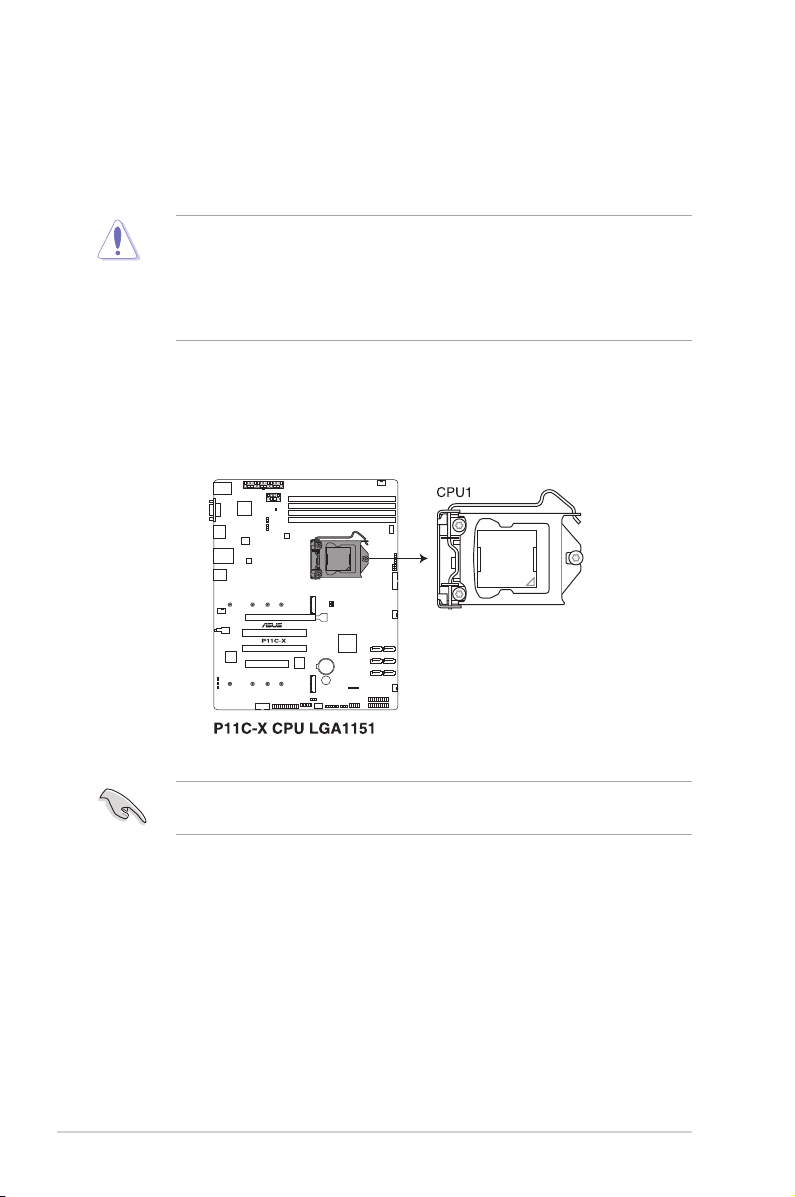
2.3 中央處理器(CPU)
本主機板具備一個 LGA1151 處理器插槽,本插槽是專為 LGA 封裝的 Inte l®
Xeon® E-21xx / E-22xx 處理器家族、Intel® 第八代 / 第九代 Core™ i3 處理器、Intel®
Pentium™ 以及 Intel® Celeron™系列處理器所設計。
• 在您購買本主機板之後,請確認在處理器插座上附有一個 P nP 保護
蓋,並且插座接點沒有彎曲變形。若是保護蓋已經毀壞或是沒有保護
蓋,或者是插座接點已經彎曲,請立即與您的經銷商連絡。
• 本保固不包括處理器插座因遺失、錯誤的安裝或不正確的移除 PnP
保護蓋所造成的毀壞。
2.3.1 安裝中央處理器
請依照以下步驟安裝處理器:
1. 找到位元於主機板上的處理器插槽。
2-6
第二章:硬體裝置資訊
在安裝處理器之前,請先將主機板上的處理器插槽面向您,並且確認插
槽的固定扳手位元在您的左手邊。
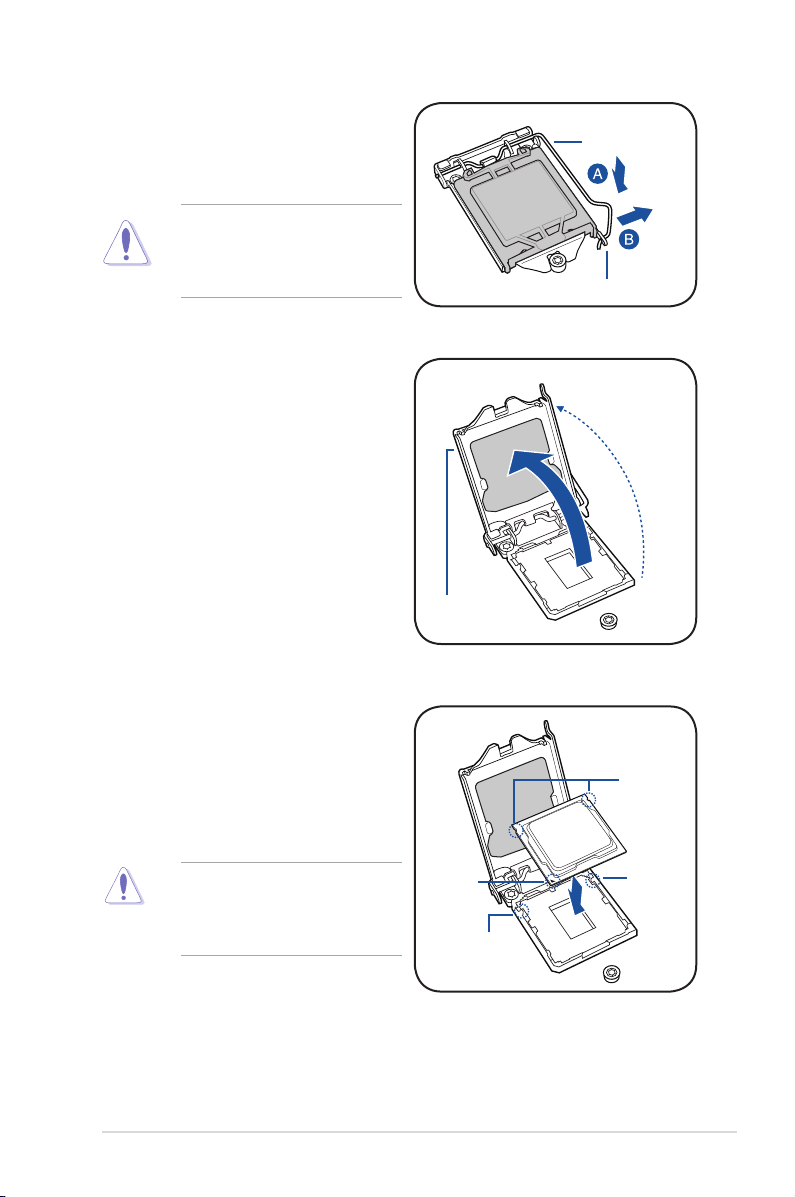
2. 以手指壓下固定扳手並將其稍向
左側推(A),這麼做可使扳手脫
離固定扣並鬆開 CP U 輔助安裝盒
(B)。
CPU 安裝盒上的 PnP 保護蓋是
用以保護插槽上的接腳之用,
因此只有在 CPU 安裝妥當之
後,才可將其移除。
3. 將插座側邊的固定扳手按照箭頭方向拉
起至上蓋完全打開。
固定扳手
固定扣
安裝盒上蓋
4. 請確認 CPU 的金色三角形標示是位元
在左下角的順位元,接著把 C P U 順著
這個方向安裝到主機板的插槽上,並請
確認 C P U 的左上方的缺口與插槽上對
應的校準點是相吻合的。
處理器僅供以一個方向正確安
裝,請勿強制將處理器裝入插
槽,以避免弄彎理器的針腳和
理器本身!
金三角
標記
校准點
華碩 P11C-X 主機板使用手冊
CPU 缺口
校准點
2-7
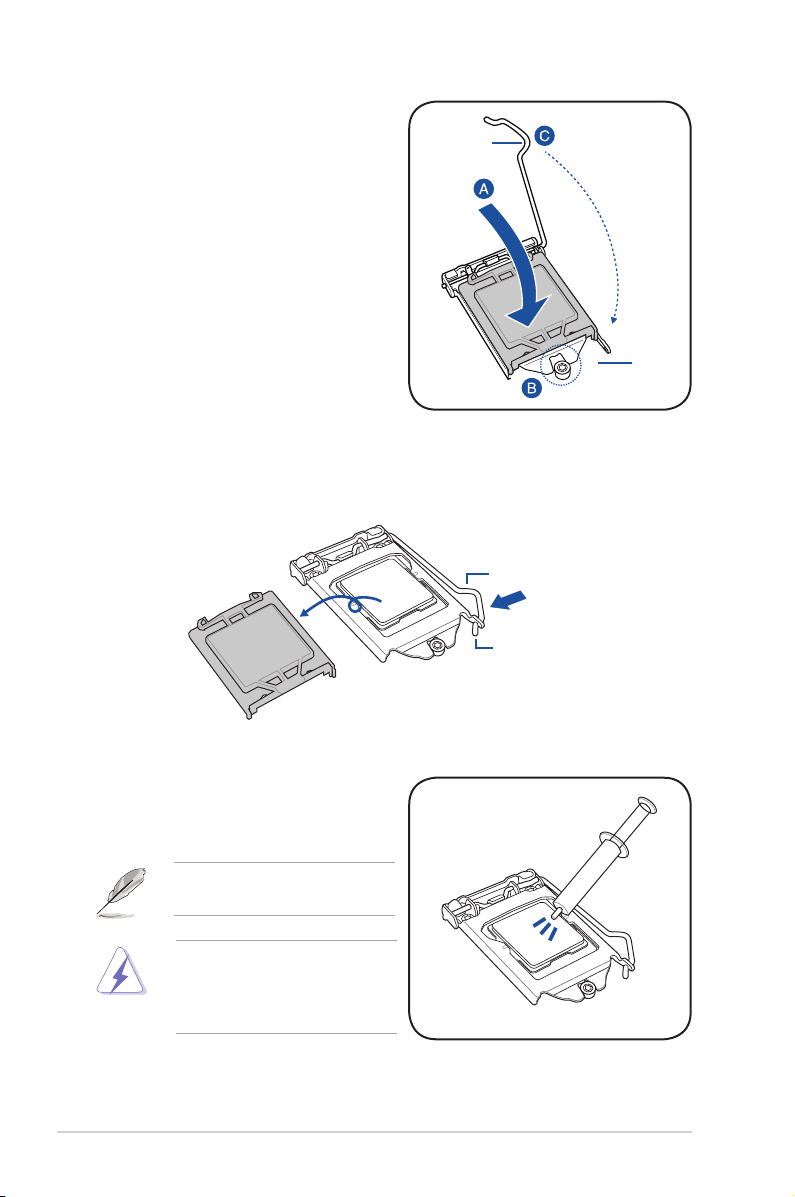
5. 將上蓋(A)重新蓋上,確保固定扳手
的前端可安插入固定扣(B)下方,并
扣于固定扣下(C)。
固定扳手
固定扣
6. 將固定扳手安插于固定扣下,然後從 CPU 插槽中將 PnP 保護蓋向外推並取下。
固定扳手
固定扣
7. 在 CPU 裸露在外面的區域上滴入几滴
散熱膏,與散熱片接觸。散熱器散熱膏
必須只有很薄的一層。
有些散熱片已有散熱膏。如果
是,則跳過這一步。
注意:這些散熱膏有毒且不能
食用。請勿食用散熱膏。如進
入眼睛或皮膚,請立即清洗,
並尋求專業醫學幫助。
2-8
第二章:硬體裝置資訊
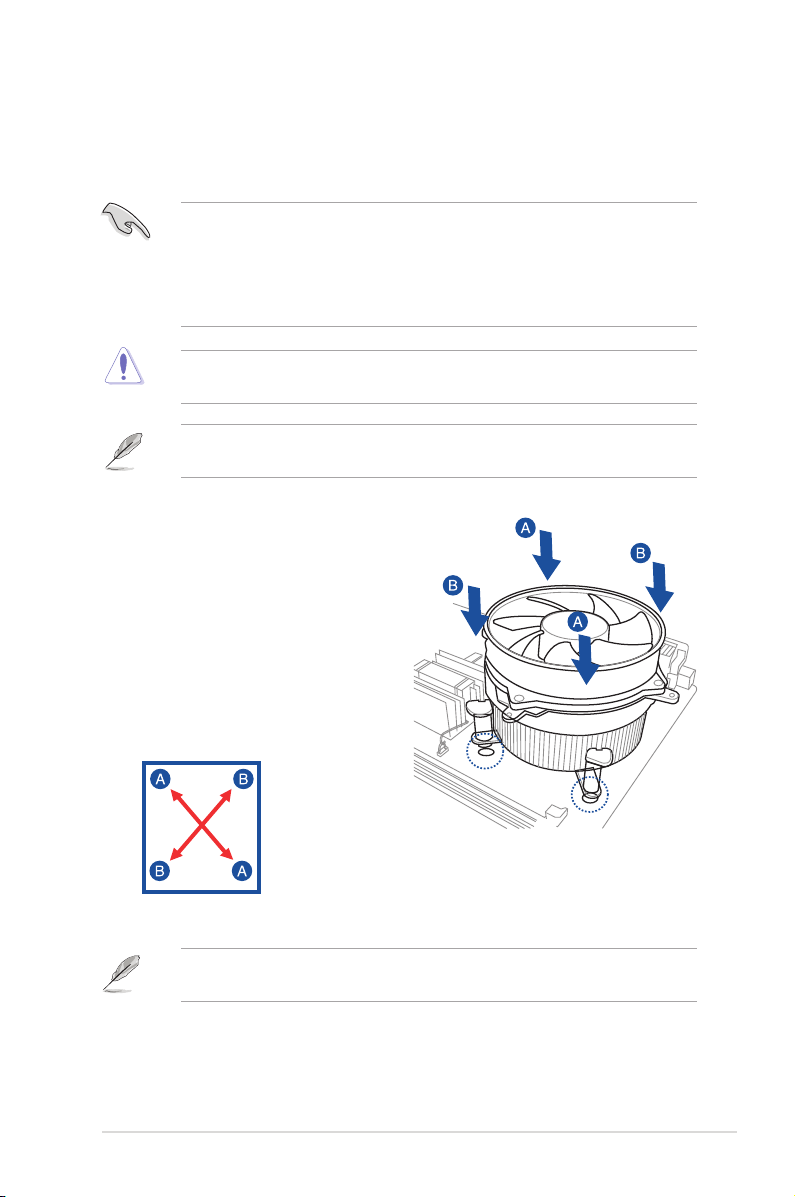
2.3.2 安裝散熱器和風扇
Intel® LGA1151 處理器需要搭配安裝經過特殊設計的散熱器與風扇,方能得到最佳
的散熱效能。
• 若您所購買的是盒裝 Intel 處理器,則產品包裝中即已內含有一組專
用的散熱器與風扇;若您所購買的是散裝的處理器,請確認您所使用
的 CPU 散熱器已透過 Intel 的相關認證。
• 請務必使用相容 LGA1151 處理器的散熱器與風扇。LGA1151 處理器
插槽不相容 LGA775 與 LGA1366 處理器插槽的大小尺寸。
若您所購買的是散裝的 CPU 散熱器與風扇,請在安裝之前確認風扇散熱
器上的金屬銅片或者是 CPU 上面有確實塗上散熱膏。
在安裝處理器的風扇和散熱器之前,請先確認主機板已經安裝至機殼
上。
請依照下面步驟安裝處理器的散熱器和
風扇:
1. 將散熱器放置在已安裝好的 C PU 上
方,並確認主機板上的四個孔位元與
散熱器的四個扣具順位元相吻合。
2. 將兩組扣具以對角線的順序向下推,
使散熱器和風扇能正確地扣合在主機
板上。
固定散熱片與風扇的順位元讓處理器風扇訊號線得以最靠近處理器風扇
連接連接埠。
華碩 P11C-X 主機板使用手冊
2-9
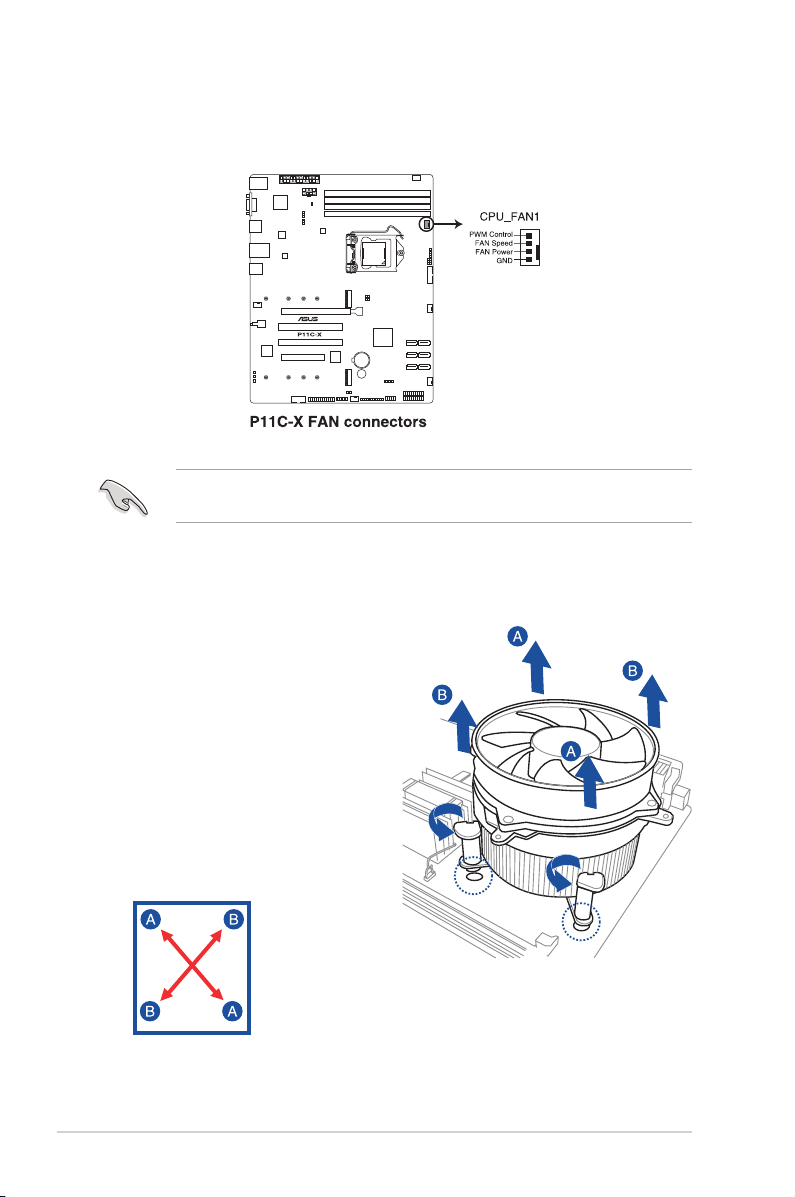
3. 當風扇、散熱片以及支撐機構都已安裝完畢,接著請將風扇的電源線插到主機板
上標示有“CPU_FAN1”的電源插槽。
若您未連接 CPU_FAN 1 的電源插槽,可能將會導致開機時 CPU 溫度過
熱並出現“Hardware monitoring errors”的資訊。
2.3.3 移除散熱器與風扇
請按照以下的步驟移除散熱器和風扇:
1. 先將主機板上連接 CPU 散熱器的電源
線從 CPU_FAN 上移除。
2. 將每個扣具上的旋鈕以逆時脈方向旋
轉,鬆開散熱器固定扣具。
3. 依照順序將扣具扳離主機板上的散熱器
插孔,採對角線方式移除,例如:先移
除 A,再移除 B;或是先移除 B,再移
除 A。
4. 接著小心地將散熱器與風扇從主機板上抽離。
2-10
第二章:硬體裝置資訊
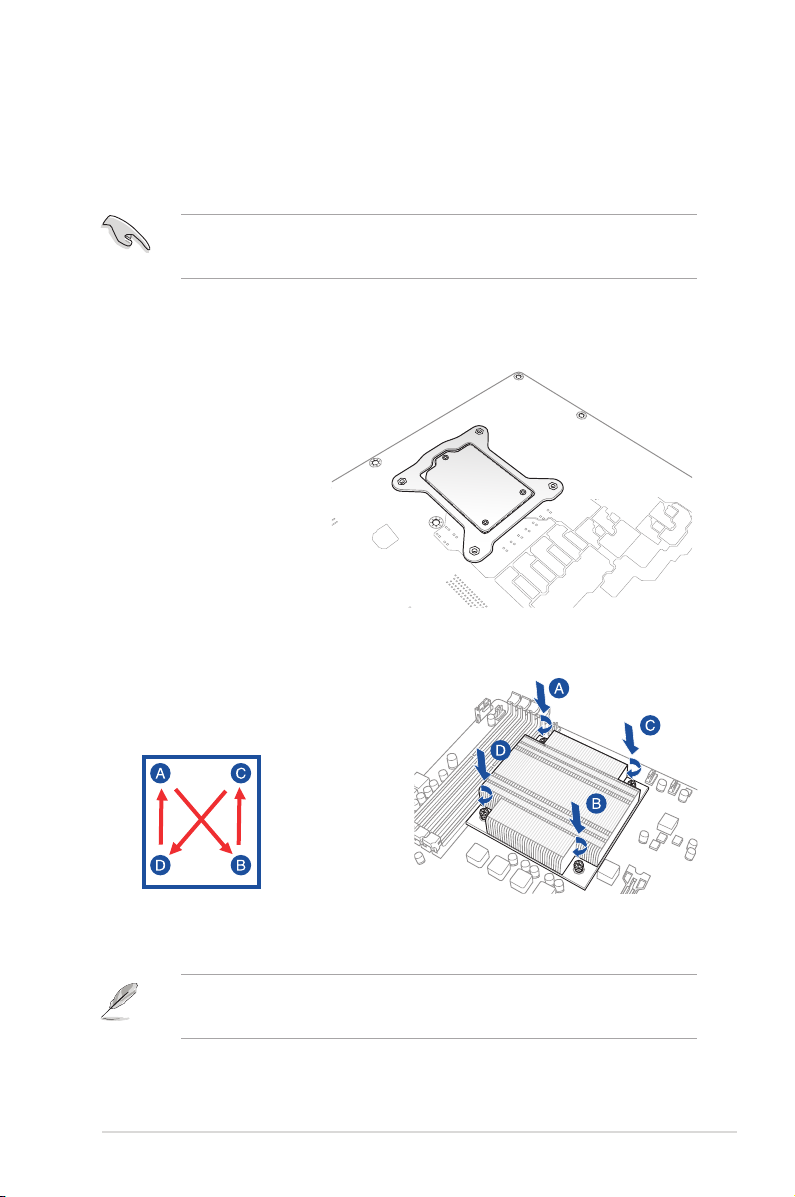
2.3.4 安裝散熱器
Intel® LGA1151 處理器需要搭配安裝經過特殊設計的散熱器與風扇,方能得到最佳
的散熱效能。
• 請確認您使用合格的散熱器。
• 請在安裝散熱器與風扇之前確認 CPU 上面有塗上散熱膏。
1. 取下散熱器金屬片上的貼條,將金屬片放置在主機板的反面,并確認三個螺栓與
散熱器的三個螺絲孔相吻合。
2. 請使用十字螺絲刀以對角線的順序擰
緊散熱器的四個螺絲。
• 請確認安裝好的散熱器沒有歪曲或傾斜,否則將會引起 CPU 過熱。
• 請勿將螺絲擰太緊,否則易造成 CPU 斷裂。
華碩 P11C-X 主機板使用手冊
2-11
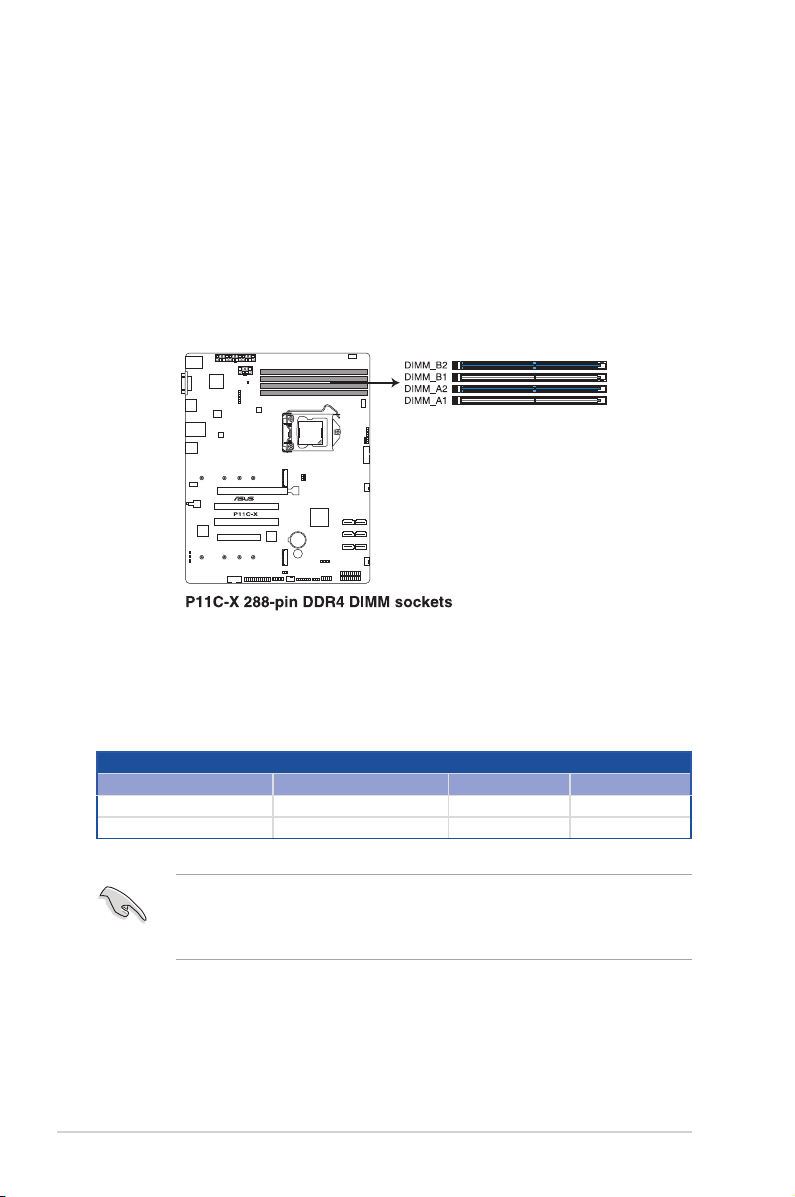
2.4 系統記憶體
2.4.1 概觀
本主機板組態有四組 DDR4(Double Data Rate,雙倍資料傳輸率)記憶體插槽。
DDR4 記憶體模組擁有與 DDR3 記憶體模組相同的外觀,但是實際上 DDR4 記憶體
模組的缺口與 DDR2、DDR3 記憶體模組不同,以防止插入錯誤的記憶體模組。DDR4
記憶體模組擁有更高的效能與更低的能耗。
下圖所示為 DDR4 DIMM 記憶體插槽在主機板上的順位元。
2.4.2 記憶體設定
您可以安裝 ECC / non-ECC DDR4 記憶體模組至本主機板的記憶體插槽上。請參考
下表中的設定值。
UDIMM
每通道 DIMM 插槽數量 每通道 DIMM 安裝數量 DIMM 類型 速度
2 1 ECC / non-ECC 2666/2400
2 2 ECC / non-ECC 2666/2400
• 為達到最理想的相容性,請使用相同 C AS 延遲值的記憶體模組。建
議您使用同一廠商所生產的相同容量型號之記憶體。
• 請從 DIMM 插槽 A2 與 B2(藍色)開始安裝。
2-12
第二章:硬體裝置資訊
